Page 1
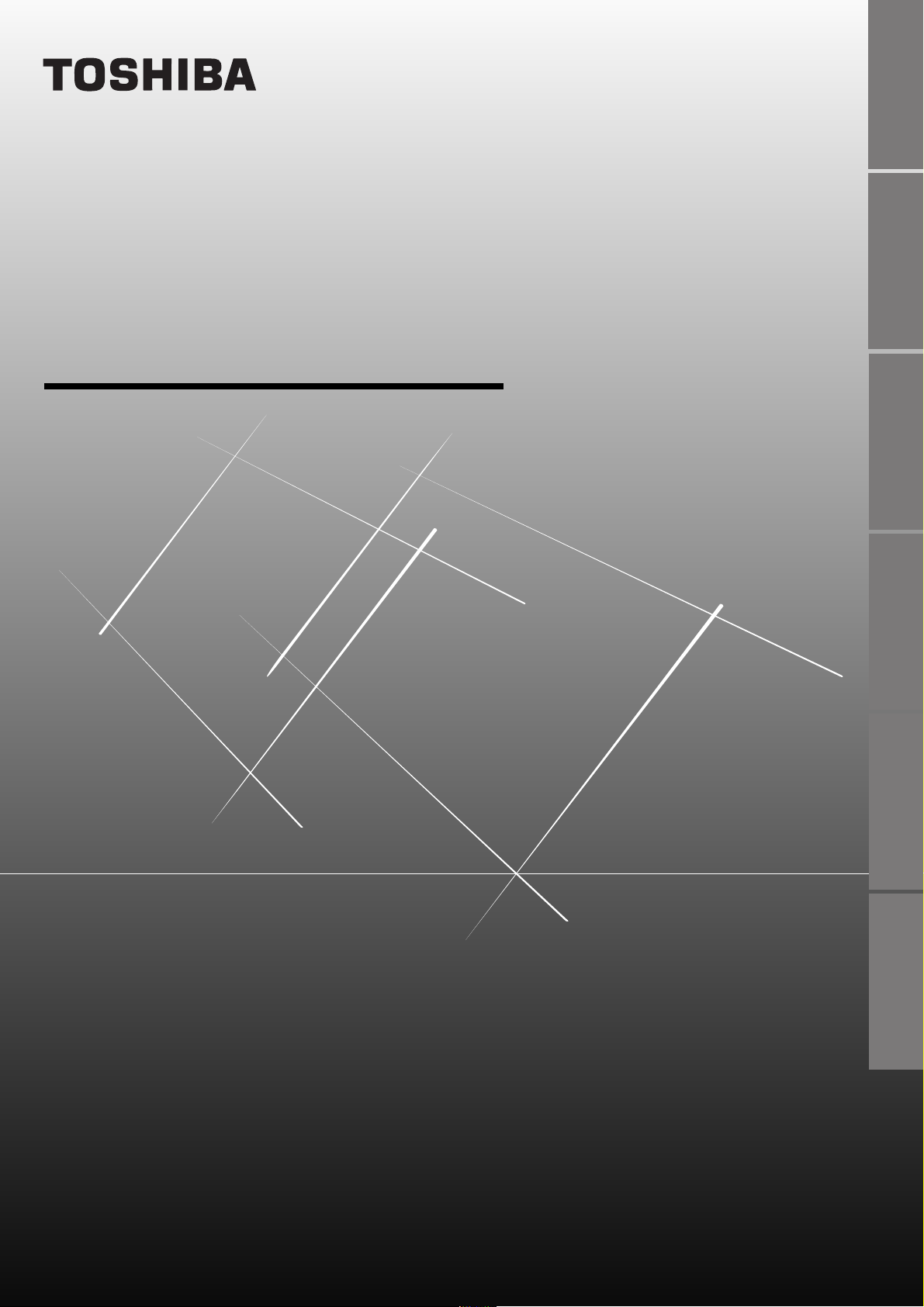
Цветной телевизор
O
WNER'S
РУКОВОДСТВО ПО
Color Television
M
ANUAL
ВВЕДЕНИЕ
INTRODUCTIONGETTING STARTEDBASIC OPERATION
ОПЕРАЦИИ
НАЧАЛЬНЫЕ
ЭКСПЛУАТАЦИИ
ОПЕРАЦИИ
ОСНОВНЫЕ
ПРОСМОТР
ТЕЛЕТЕКСТА
EQUIPMENT
CONNECTING OTHER
ДРУГОЙ
OTHERS
АППАРАТУРЫ
ПОДКЛЮЧЕНИЕ
29CVZ6DR
29D7S XE
TOSHIBA CORPORATION, 2002
Printed in Malaysia
Отпечатано в Сингапуре
23565814
ПРОЧЕЕ
Page 2
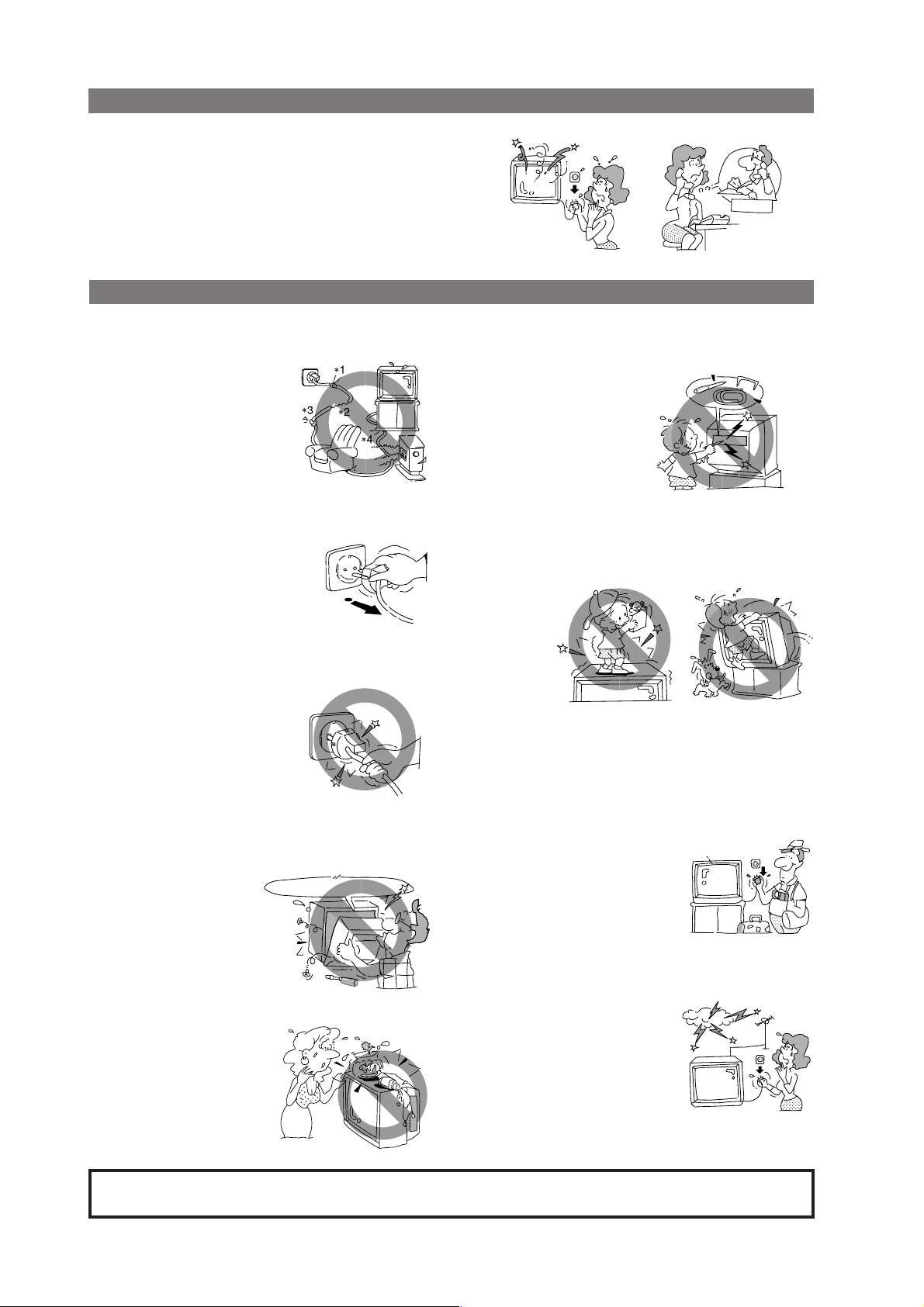
аМТЪЫНˆЛЛ ФУ ·ВБУФ‡ТМУТЪЛ Л ЪВıМЛ˜ВТНУВ УТ·ОЫКЛ‚‡МЛВ
ÖÒÎË ÒÎÛ˜ËÚÒfl ˜ÚÓ-ÌË·Û‰¸ ‡ÌÓχθÌÓÂ:
1 зВПВ‰ОВММУ ‚˚НО˛˜ЛЪВ ФЛЪ‡МЛВ.
2 йЪТУВ‰ЛМЛЪВ ТВЪВ‚УИ ¯МЫ УЪ М‡ТЪВММУИ
УБВЪНЛ.
3 й·‡ЪЛЪВТ¸ ‚ П‡„‡БЛМ ‰Оfl ВПУМЪ‡.
СОfl ·ВБУФ‡ТМУТЪЛ
凄‡ÁËÌ
1) ЕЫ‰¸ЪВ УТЪУУКМ˚, ˜ЪУ·˚ МВ ФУ‚В‰ЛЪ¸ ТВЪВ‚УИ ¯МЫ.
1* лУВ‰ЛМВМЛe P‡Б˚‚‡ иУ‚У‰‡
2* аБМУ¯ВМУ
3* ᇂflБ‡МУ ЫБОУП
ê‡ÁÏ¢ÂÌÓ ÔÓ‰ ÚflÊÂÎ˚Ï
4*
ФВ‰ПВЪУП
5* ç‡rÂÚÓ
∗5
2) зВ ‰ВКЛЪВ ЪУО¸НУ Б‡ ¯МЫ ФЛ УЪТУВ‰ЛМВМЛЛ ТВЪВ‚У„У
‡Б˙ВП‡.
3) оУП‡ ТВЪВ‚У„У ‡Б˙ВП‡ ЛБПВМflВЪТfl ‚ Б‡‚ЛПУТЪЛ УЪ
ТЪ‡М˚, ‚ НУЪУУИ ЛТФУО¸БЫВЪТfl ЪВОВ‚ЛБУ.
çÂÚ!
4) зВ УЪТУВ‰ЛМflИЪВ Б‡‰М˛˛ Н˚¯НЫ.
иУБ‚УО¸ЪВ Н‚‡ОЛЩЛˆЛУ‚‡ММУПЫ
ЪВıМЛ˜ВТНУПЫ ФУТУМ‡ОЫ ФУ‚ВЛЪ¸
Л УЪВ„ЫОЛУ‚‡Ъ¸ З‡¯ ЪВОВ‚ЛБУ.
6) зВ ФУБ‚УОflИЪВ ПВЪ‡ООЛ˜ВТНЛП ФВ‰ПВЪ‡П Л/ЛОЛ
„У˛˜ЛП ‚В˘ВТЪ‚‡П ФУФ‡ТЪ¸ ‚ ЪВОВ‚ЛБУ.
ЕЫ‰¸ЪВ УТУ·ВММУ ‚МЛП‡ЪВО¸М˚
‚ ФЛТЫЪТЪ‚ЛЛ ‰ВЪВИ.
7) зВ У¸ОУН‡˜Л‚‡ИЪВТ¸ Л МВ ‚ОВБ‡ИЪВ М‡ ЪВОВ‚ЛБУ.
щЪУ У˜ВМ¸ УФ‡ТМУ, ВТОЛ ЪВОВ‚ЛБУ ТОУП‡ВЪТfl, ЛОЛ ВТОЛ
УМ ЫФ‡‰ВЪ ‚МЛБ.
ЕЫ‰¸ЪВ УТУ·ВММУ ‚МЛП‡ЪВО¸М˚ ‚ ФЛТЫЪТЪ‚ЛЛ ‰ВЪВИ.
ЦТОЛ ‚˚ ТУ·Л‡ВЪВТ¸ УЪТЫЪТЪ‚У‚‡Ъ¸ ‰ОЛЪВО¸МУВ ‚ВПfl,
8)
МВУ·ıУ‰ЛПУ ‚˚НО˛˜ЛЪ¸ ЪВОВ‚ЛБУ ЛБ УБВЪНЛ.
й·‡˘‡ВП ‚‡¯В ‚МЛП‡МЛВ, ˜ЪУ ФЛ ‚˚НО˛˜ВМЛЛ
ЪВОВ‚ЛБУ‡ ФЫЪВП М‡К‡ЪЛfl НМУФНЛ М‡ НУФЫТВ УМ МВ
УЪТУВ‰ЛМflВЪТfl УЪ ТВЪЛ ФУОМУТЪ¸˛ Л ФУ‰УОК‡ВЪ
ФУЪВ·ОflЪ¸ МВБМ‡˜ЛЪВО¸М˚И ЪУН.
‚˚НО˛˜ЛЪВ ЛБ УБВЪНЛ!
2
З˚ТУНУВ М‡ФflКВМЛВ. йФ‡ТМУ!
9) ЦТОЛ М‡˜ЛМ‡ВЪТfl „УБ‡, ЪУ УЪТУВ‰ЛМЛЪВ ТВЪВ‚УИ ¯МЫ.
зВ ЪУ„‡ИЪВ ‚ıУ‰МУИ ФУ‚У‰ ‡МЪВММ˚.
5) ç ‡ÁÏ¢‡ÈÚ Ô‰ÏÂÚ˚ Ò ÊˉÍÓÒÚflÏË Ì‡ ÚÂ΂ËÁÓÂ.
ЗУ ЛБ·ВК‡МЛВ БОВНЪЛ˜ВТНУ„У Ы‰‡‡ ЛОЛ ‚УТФО‡ПВМВМЛfl, МЛНУ„‰‡ МВ
ВПУМЪЛЫЛЪВ Т‡ПЛ ЪВОВ‚ЛБУ.
Page 3
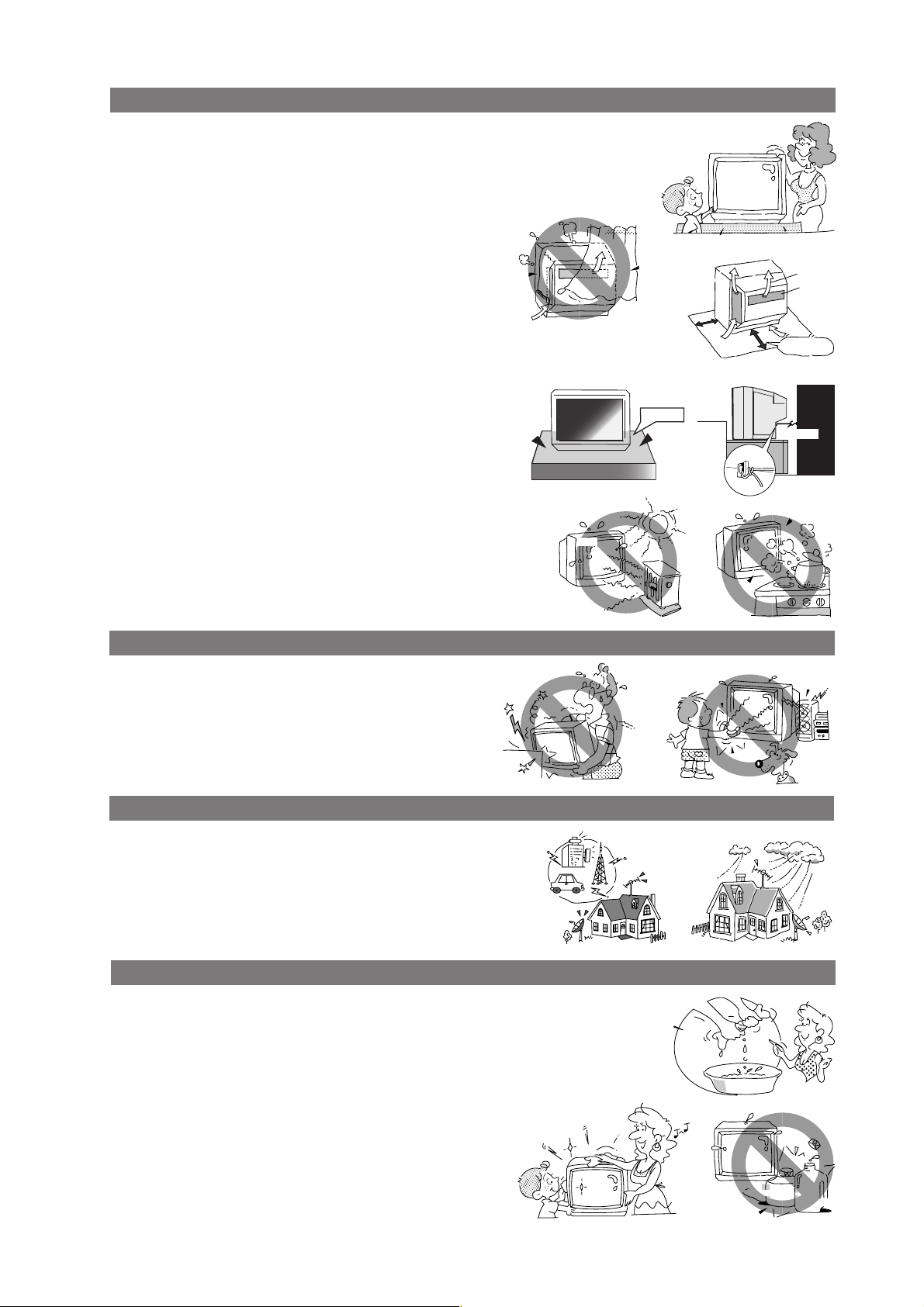
èËϘ‡ÌËfl Í ÛÒÚ‡ÌÓ‚ÍÂ
1) мТЪ‡М‡‚ОЛ‚‡ИЪВ ЪВОВ‚ЛБУ М‡ „УЛБУМЪ‡О¸МУИ, ЫТЪУИ˜Л‚УИ
ФУ‚ВıМУТЪЛ.
зВ Б‡Н˚‚‡ИЪВ ‚ВМЪЛОflˆЛУММ˚В УЪ‚ВТЪЛfl.
к‡БПВ˘‡ИЪВ ЪВОВ‚ЛБУ ФУ Н‡ИМВИ ПВВ М‡ ‡ТТЪУflМЛЛ
10 ТП УЪ ТЪВМ ‰Оfl У·ВТФВ˜ВМЛfl ıУУ¯ВИ ˆЛНЫОflˆЛЛ ‚УБ‰Ыı‡.
2) мТЪ‡МУ‚ЛЪВ ЪВОВ‚ЛБУ М‡ ФУОЫ ЛОЛ ЫТЪУИ˜Л‚УИ ФУ‰ТЪ‡‚НВ.
иУ‚ВıМУТЪ¸ ЫТЪ‡МУ‚НЛ ‰УОКМ‡ ·˚Ъ¸ У‚МУИ Л Ъ‚В‰УИ.
3) иЛПЛЪВ МВУ·ıУ‰ЛП˚В ПВ˚, ˜ЪУ·˚ МВ ‰УФЫТЪЛЪ¸ Ф‡‰ВМЛfl
ЛОЛ ФВВ‚У‡˜Л‚‡МЛfl ЪВОВ‚ЛБУ‡, Ъ‡Н Н‡Н ˝ЪУ ПУКВЪ ТЪ‡Ъ¸
ФЛ˜ЛМУИ Ъ‡‚П˚.
4) аБ·В„‡ИЪВ ‡БПВ˘ВМЛfl ЪВОВ‚ЛБУ‡ ‚ ПВТЪВ ФУФ‡‰‡МЛfl
ФflП˚ı ТУОМВ˜М˚ı ОЫ˜ВИ ЛОЛ ‚·ОЛБЛ ЛТЪУ˜МЛНУ‚ ЪВФО‡.
5) аБ·В„‡ИЪВ ‡БПВ˘ВМЛfl ЪВОВ‚ЛБУ‡ ‚ ПВТЪВ, НЫ‰‡
ПУКВЪ ФУФ‡ТЪ¸ ‚У‰‡, П‡ТОУ ЛОЛ ‰˚П.
6) í‡ÍÊ ËÁ·Â„‡ÈÚ ÒÎÂ‰Û˛˘Ëı ‡ÁÏ¢ÂÌËÈ:
– ìÒÚ‡ÌÓ‚ÍË ÚÂ΂ËÁÓ‡ ̇ ·ÓÍ ËÎË Ì‡
Ú˚θÌÛ˛ ÒÚÓÓÌÛ.
– зВЫТЪУИ˜Л‚˚ı ПВТЪ.
– åÂÒÚ, „‰Â ÂÒÚ¸ ‚Ë·‡ˆËfl.
– è˚θÌ˚ı ËÎË ‚·ÊÌ˚ı ÏÂÒÚ.
– еВТЪ Т ‚˚ТУНУИ ЪВПФВ‡ЪЫУИ.
(ä‡Í ̇ÔËÏÂ, ‚ Á‡Í˚ÚÓÏ ‡‚ÚÓÏÓ·ËÎÂ.)
нВОВ‚ЛБУ МВ ‰УОКВМ
·˚Ъ¸ М‡НОУМВМ ЛОЛ
‚˚‰‡‚‡Ъ¸Тfl Б‡
иОУТНУВ У‚МУВ
Ô‰ÂÎ˚ ÔÓ‰ÒÚ‡‚ÍË
ÓÒÌÓ‚‡ÌËÂ
10ÒÏ
燉ВКМУВ НВФОВМЛВ
иЛПВ˜‡МЛfl Н ЛТФУО¸БУ‚‡МЛ˛
1) ç ۉ‡flËÚÂ Ë Ì ÓÌflÈÚ ÚÂ΂ËÁÓ.
2) СВКЛЪВ П‡„МЛЪ˚, ˝ОВНЪЛ˜ВТНЛВ ˜‡Т˚,
‡НЫТЪЛ˜ВТНЛВ ТЛТЪВП˚ Л Ъ.Ф. ФУ‰‡О¸¯В УЪ
ЪВОВ‚ЛБУ‡.
иЛПВ˜‡МЛfl Н ‡МЪВММВ
1) мТЪ‡МУ‚ЛЪВ ‡МЪВММЫ ФУ‰‡О¸¯В УЪ П‡„ЛТЪ‡О¸М˚ı
Н‡М‡ОУ‚ ФВВ‰‡˜, ТЛОУ‚˚ı ОЛМЛИ Л МВУМУ‚˚ı
ВНО‡П.
2) иВЛУ‰Л˜ВТНЛ ЪВ·ЫВЪТfl ФУ‚ВН‡ Л Б‡ПВМ‡ ‡МЪВММ˚.
иЛПВ˜‡МЛfl Н У˜ЛТЪНВ
1) й˜Л˘‡ИЪВ НУФЫТ Т ФУПУ˘¸˛ Пfl„НУИ Л ТЫıУИ ЪН‡МЛ.
ЦТОЛ НУФЫТ ТЪ‡О У˜ВМ¸ „flБМ˚П, ЪУ ЛТФУО¸БЫИЪВ
МВИЪ‡О¸МУВ ПУ˛˘ВВ ТВ‰ТЪ‚У, ‡ТЪ‚УВММУВ ‚ ‚У‰В.
зВ ЛТФУО¸БЫИЪВ ·ВМБЛМ, ‡ТЪ‚УЛЪВО¸ Л Ъ. Ф. ‰Оfl
У˜ЛТЪНЛ ЪВОВ‚ЛБУ‡.
ê‡ÒÚ‚ÓËÚÂθ
ЕВМБЛМ
3
Page 4
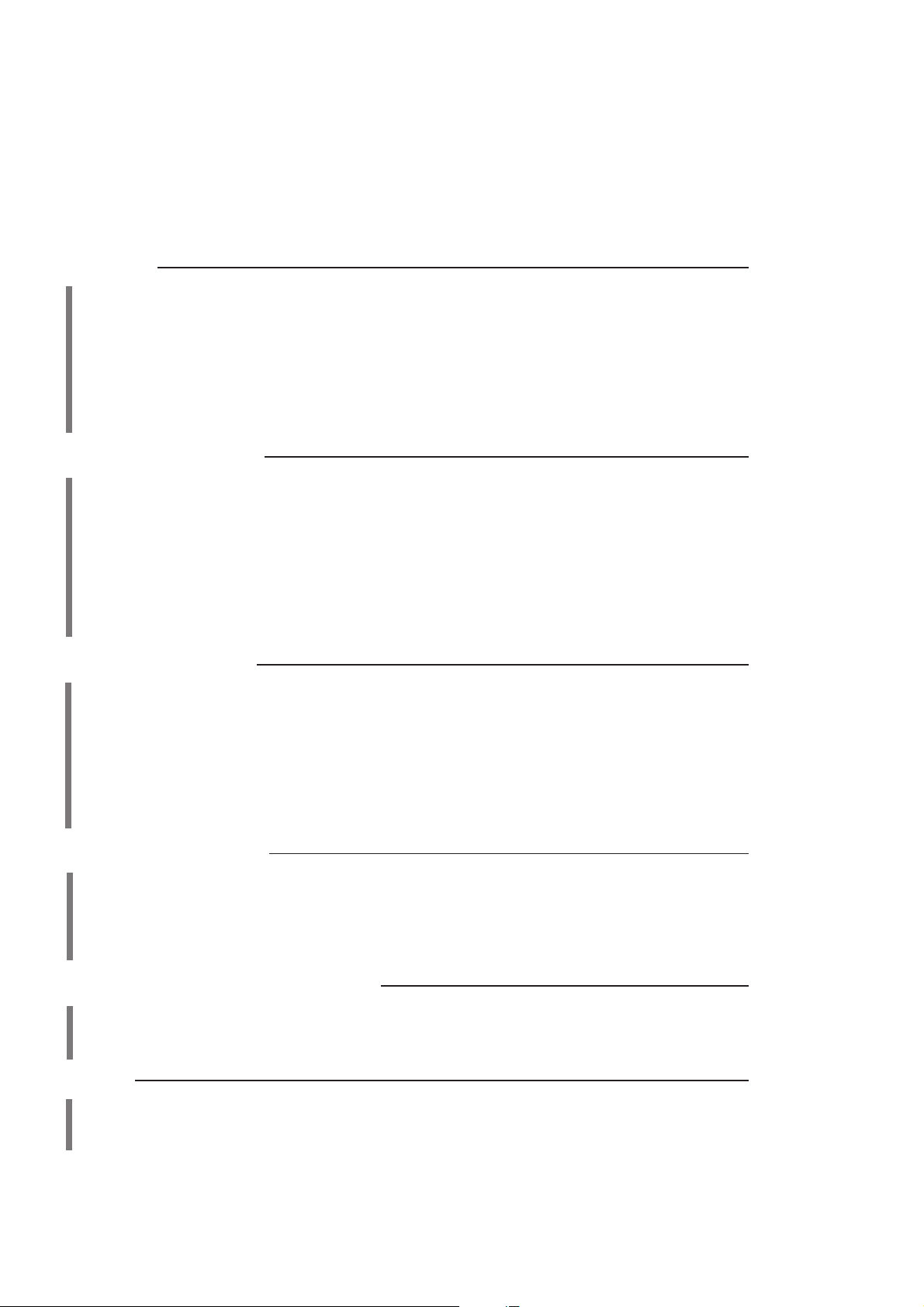
ДОБРО ПОЖАЛОВАТЬ В СИЯЮЩИЙ МИР ЦВЕТОВ ФИРМЫ “ТОШИБА”
Благодарим Вас за приобретение цветного телевизионного приемника “TOSHIBA”.
Для того, чтобы с самого начала полностью использовать преимущества Вашего аппарата, внимательно
прочтите это руководство и храните его под рукой для будущих справок.
* Дисплеи и иллюстрации на экране в данном руководстве могут отличаться от настоящих для лучшего
зрительного восприятия.
Содержание
ВВЕДЕНИЕ
Функциональные особенности .............................................................................................................. 5
Установка ................................................................................................................................................... 6
Подсоединение антенны ........................................................................................................................ 6
Для подготовки пульта дистанционного управления .......................................................................... 6
Наименования и функции органов управления ................................................................................. 7
С передней стороны ................................................................................................................................ 7
С задней стороны .................................................................................................................................... 7
Пульт дистанционного управления ....................................................................................................... 8
НАЧАЛЬНЫЕ ОПЕРАЦИИ
Функции меню............................................................................................................................................ 9
Настройка включе ния/выключе ния питания.................................................................................. 10
Чтобы включить/выключить питание .................................................................................................. 10
Просмотр теле визионных программ .................................................................................................. 11
Просмотр телевизионных программ .................................................................................................... 11
Настройка ................................................................................................................................................. 12
Установка каналов (ПАП - память автоматического поиска) .......................................................... 12
Установка каналов (ручной поиск) и Пропуск ненужных номеров каналов ...................................13
РТН (Ручная Тонкая настройка) и АТН (Автоматическая Тонкая Настройка) ............................... 14
ОСНОВНЫЕ ОПЕРАЦИИ
Удбство органов управления регулировкой качества звука и изображения............................ 15
Заглушение звука и индикация на экране
Выбор качества звука и Выбор качества изображения ................................................................... 16
Голубой фон ........................................................................................................................................... 18
Выбор режима MTS (телевизионный мультизвук) и стерео/двуязычного режима ........................ 19
Использование других меню ................................................................................................................ 20
Для выбора языка для включения воспроизведения на экране ..................................................... 20
Таймер выключения и Таймер включения ......................................................................................... 21
ПРОСМОТР ТЕЛЕТЕКСТА
Просмотр обычного текса/Использование кнопок телетекста..................................................... 22
Просмотр обычного текста ................................................................................................................... 22
Функции Fastext и Список ..................................................................................................................... 24
Просмотр текста в режиме Fastext ...................................................................................................... 24
Предварительная установка и просмотр страниц в режиме Список .............................................. 25
ПОДКЛЮЧЕНИЕ ДРУГОЙ АППАРАТУРЫ
Подключение внешней аппаратуры .................................................................................................... 26
Подключение видеоаппаратуры .......................................................................................................... 26
Выбор видеовхода ................................................................................................................................ 27
ПРОЧЕЕ
Руководство по устранению несложных неисправностей ............................................................ 28
Технические характеристики ............................................................................................................... 29
Докладная записка ............................................................................................................................ 30-31
.......................................................................................... 15
4
Page 5
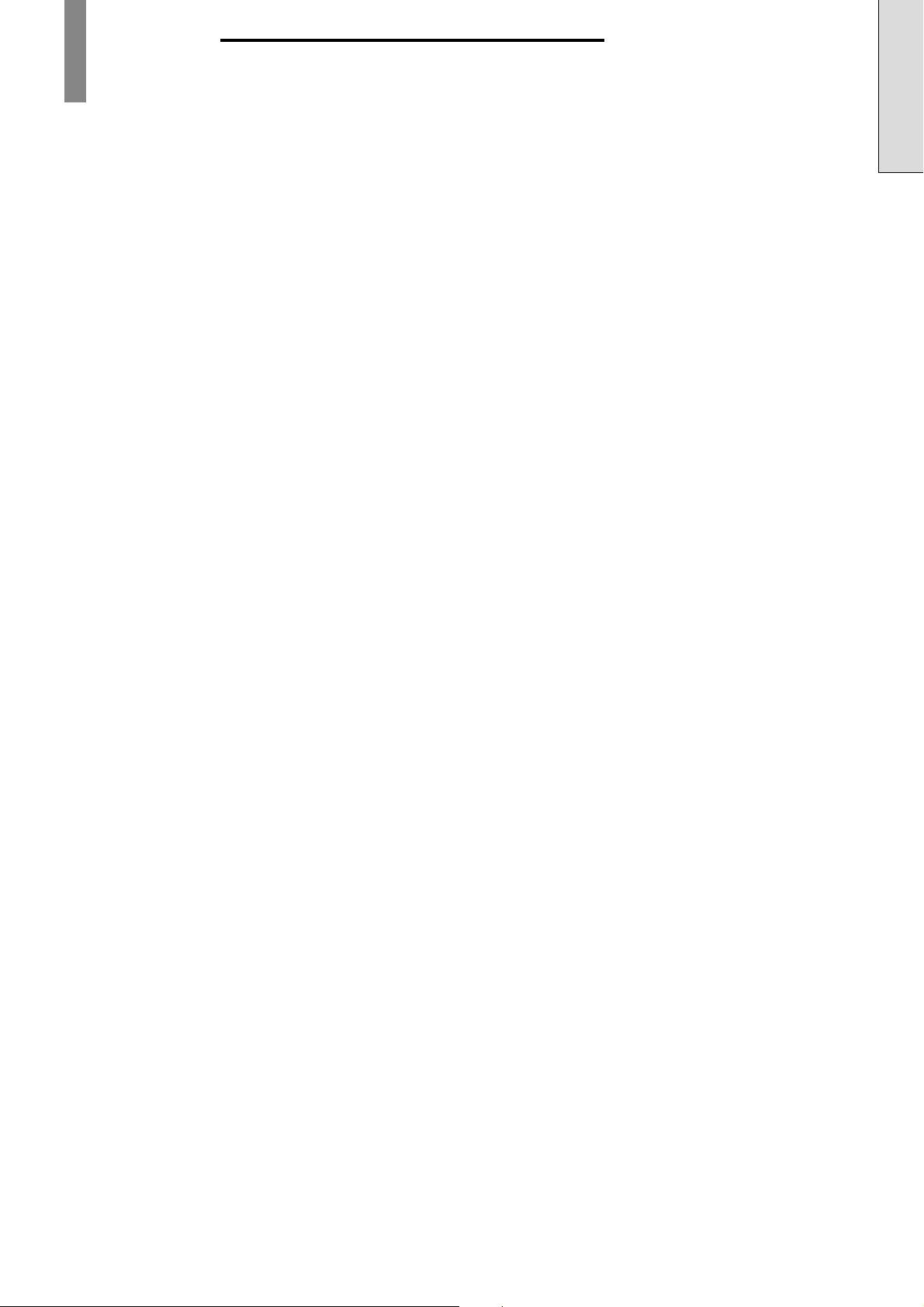
ВВЕДЕНИЕ
Функциональные
особенности
Кинескоп с плоским квадратным экраном*
• Плоский экран уменьшает отражение люминисцентного света либо дневного света снаружи.
Аудио- и видеотерминалы для подключения внешней аппаратуры
• Два аудио/видео входа расположены на задней панели.
• По одному аудио/видео входу расположено на передней панели.
• Один S-VIDEO вход расположен на задней панели (аудио/видео вход 1).
• Один ряд выходов монитора.
• Один кoмплeкт выxoдaов
проигрывателе
Выбор качества изображения
Позволяет одним касанием пальца выбрать наиболее подходящее для Вас качество изображения
из трех предварительно установленных режимов изображения и режима, выбранного
пользователем телевизора.
Выбор качества звука
Позволяет одним касанием пальца выбрать наиболее подходящее для Вас качество звучания из
двух предварительно установленных режимов звучания и режима, выбранного пользователем
телевизора.
ВозможностьприемапередачвсистемахNICAM (BG/ I/ DK) и GERMAN (BG) STEREO/ BILINGUAL
DVD)
COMPONENT VIDEO INPUT (в ocнoвнoм для воспроизведения на
ВВЕДЕНИЕ
Таймер выключения и Таймер включения
Автоматически выключает телевизор и снова включает его в установленное время.
FASTEXT
Автоматическое отключение питания
В случае, если телевизор настроен на неработающий канал или если телевизионные программы на
данный день на данном канале закончили свое вещание, телевизор выключится автоматически примерно
через 15 минут. Однако, если задействован таймер выключения, телевизор выключается через
установленное на таймере время. Эта функциональная особенность автоматического отключения
питания не срабатывает в режиме VIDEO или в режиме выключенного голубого фона (ВЫКЛ).
Заглушение звука при отсутствии сигнала
Если телевизор не принимает в данный момент видеосигнал с антенного входа ()), звук выключается. Это
заглушение звука при отсутствии сигнала не срабатывает в режиме выключенного голубого фона (ВЫКЛ).
Примечание к кинескопу
*
При обычных условиях поверхность экрана не должна подвергаться чистке; однако, при необходимости,
протрите поверхность мягкой сухой тканью в то время, пока телевизор выключен. Никогда не
используйте очищающие средства для очистки поверхности. Поверхность экрана может быть оцарапана,
если используется жесткая ткань.
5
Page 6
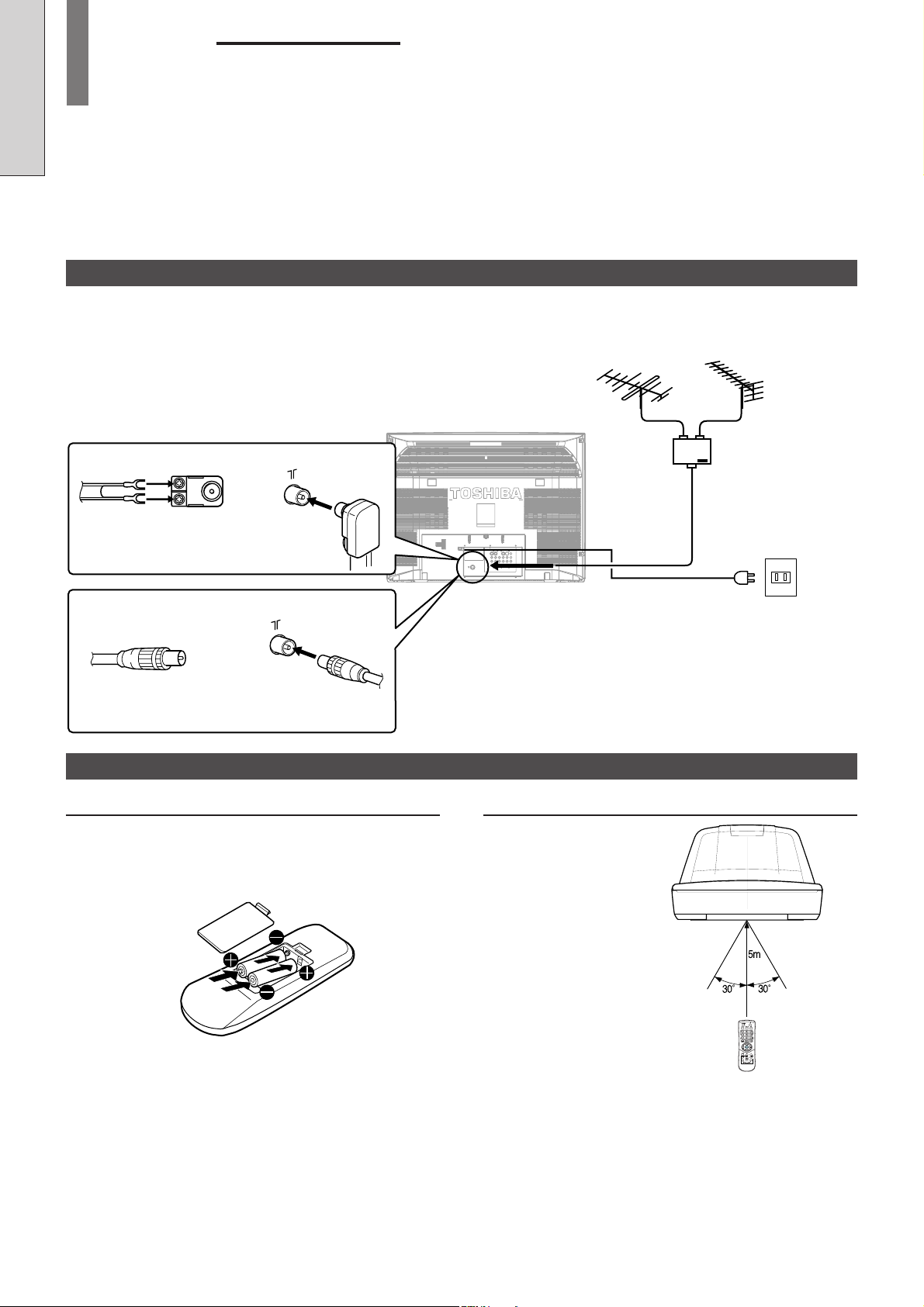
ВВЕДЕНИЕ
ВВЕДЕНИЕ
Установка
• Установите телевизор в комнате в таком месте, чтобы исключить попадание на экран кинескопа прямых
солнечных лучей. Темные тона или отражения от экрана телевизора могут вызвать усталость глаз. Для
комфортабельного времяпровождения за телевизором рекомендуется смотреть его при мягком и непрямом
освещении.
• Между телевизором и стеной в комнате необходимо оставить достаточное пространство для обеспечения
нормальной вентиляции.
• Для предотвращения возможного повреждения корпуса или внутренних элементов избегайте источников
чрезмерного тепла.
• Номинальное напряжение: Переменное напряжение 220 - 240 В, 50/60 Гц
Подсоединение антенны
Оптимальный прием цветных телевизионных программ предполагает хорошее качество сигнала и использование
наружной антенны. Конкретный тип и направленность антенны выбираются в зависимости от условий Вашей
местности. Ваш дилер фирмы Тошиба или обслуживающий персонал могут помочь Вам в выборе
подходящей для Вашей местности антенны. В том случае, если качество сигналов
это позволяет, может быть использована комнатная антенна.
300-Ω двухпроводный фильтр
Антенный адаптер
ANT INPUT (для
стандартного
75-Ω
коаксильного
кабеля)
VHF
UHF
Наружная антенна
Смеситель
Сетевая розетка
*
75-Ω коаксильный кабель
Примечания
• С целью устранения помех и шумов, возникающих в
Штекер
зависимости от условий приема радиоволн,
рекомендуется использовать 75-Ω коаксильный
кабель.
• Антенный провод не следует связывать вместе с
сетевым шнуром и подобными электропроводами.
Для подготовки пульта дистанционного управления
Установка батареек
Переверните пульт дистанционного управления
1
и снимите крышку батарейного отсека.
Советы по управлению на расстоянии
Дальность действия пульта
* Типы штекеров могут
сильно различаться
от модели к модели.
Датчик пульта ДУ
Remote sensor
6
Вставьте две батарейки размера “АAА”,
2
совмещая полюса + и – на каждой из батареек с
полюсами + и – внутри батарейного отсека.
Задвинуть крышку батарейного отсека до
щелчка.
3
• При нормальных условиях эксплуатации батареек
хватает примерно на год.
• Если пульт дистанционного управления в течение
длительного периода времени не используется или
если батарейки разрядились, извлеките их из
батарейного отсека во избежание утечки.
• Не бросайте батарейки в огонь. Утилизируйте
использованные батарейки отдельно.
• Не роняйте, не мочите и не разбивайте пульт
дистанционного управления.
Page 7
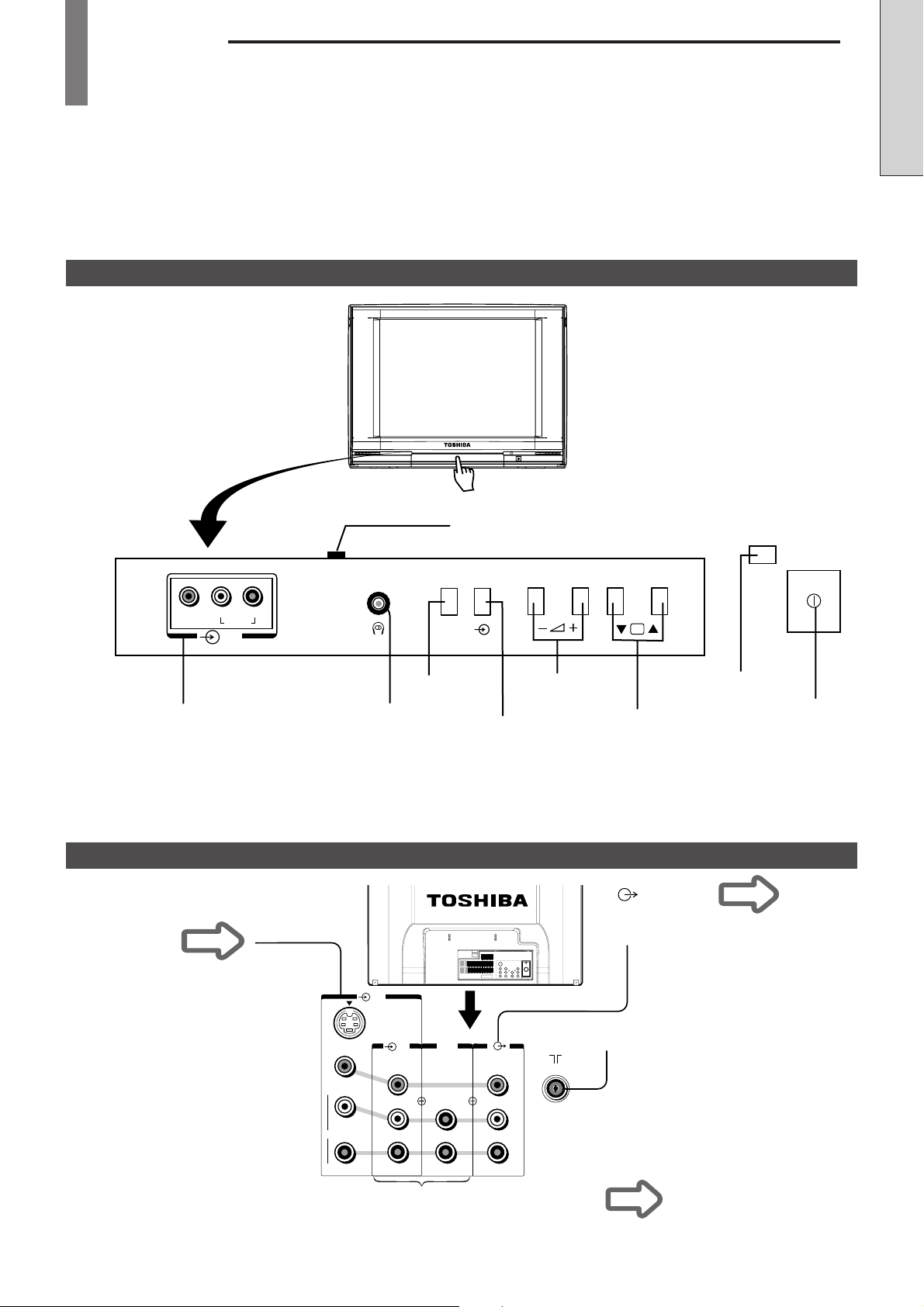
ВВЕДЕНИЕ
Наименования и функции
оpганов управления
• Ниже приведены наименования всех органов управления телевизора и пульта дистанционного
управления.
С передней стороны
За панелью
r Индикатор таймера включения (зеленый)
q Питания (красный)
ВВЕДЕНИЕ
L/MONO
R
AUDIOVIDEO
(3)
a(3) Терминалы видеовхода 3
Разъемы для наушников
MENU
Гнездо головных
телефонов (ø3.5 мм)
L Основной звук
MENU
– ; +
громкость меньше/
больше
a (TV/VIDEO)
CH
Датчик пульта ДУ
t c s
(канал вверх/вниз)
q
L : Используйте этот разъем для прослушивания звукового сопровождения через наушники (включено
стереовоспроизведение).
Для регулировки громкости используйте кнопки – ; +.
Примечание: Функции МЕНЮ, a, – ; + и t c s продублированы на пульте дистанционного управления.
С задней стороны
a(1) STR.
Терминалы видеовхода
(S-VIDEO, VIDEO, AUDIO L/MONO, R)
26
VIDEO
(1)
S-VIDEO
(2)
DVD
COMPONENT
VIDEO INPUT
(MONITOR) STR.
Выходные зажимы монитора
(VIDEO, AUDIO L/MONO, R)
) (Антенный вход)
(MONITOR)
26
Выключатель
питания
Примечание
Для подсоединения телевизора с
любым другим устройством см. стр.
26 и 27.
L/MONO
AUDIO
R
Разъемы компонентного видеовхода
(PB/CB,PR/CR,VIDEO, AUDIO L/MONO, R)
PB/C
PR/C
B
R
a (2) STR.
26
7
Page 8
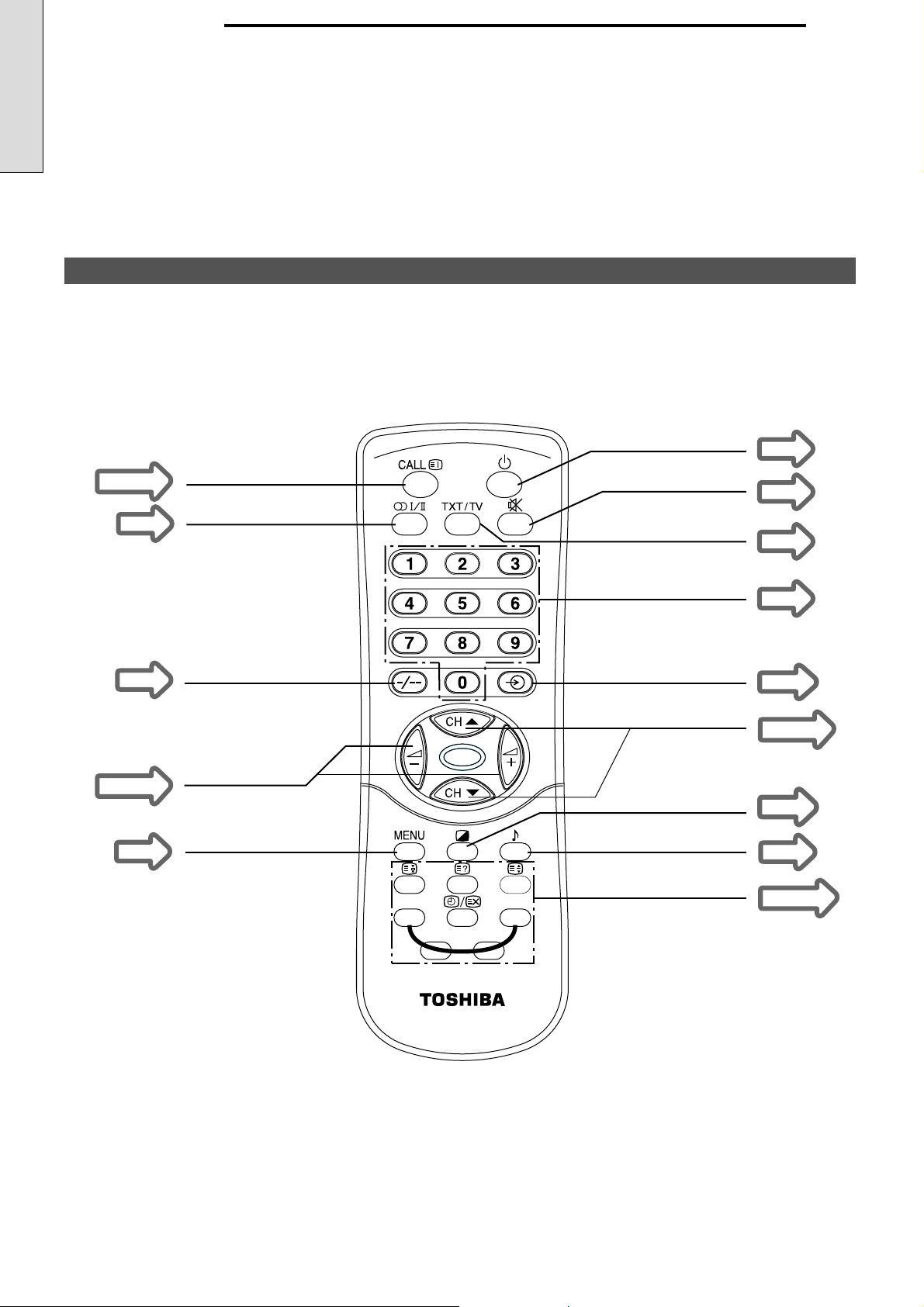
ВВЕДЕНИЕ
ВВЕДЕНИЕ
Наименования и функции
оpганов управления
(продолжение)
• Ниже приведены наименования всех органов управления телевизора и пульта дистанционного
управления.
Пульт дистанционного управления
f Питание вкл/
ожидание
o Приглушить звук
Переключение TXT / TV
Прямой выбор
STR. 15, 22
STR.
CALL i
(Содержание,
Первая страница)
mI/II Выбор стерео/
двуязычного режима
19
STR.
STR.
STR.
STR.
10
15
22
11
STR.
STR.
9, 10
STR.
-/-- Цифровой выбор
11
MENU / -
г
ромкость –/+
MENU
9
a Выбор источника
входного сигнала
MENU t/s
Позиция канала t/s
Контроль качества
изображения
Контроль качества
звука
Функция телетекста
STR.
STR.
STR.
STR.
STR.
27
9, 10
17
16
22, 25
8
Page 9
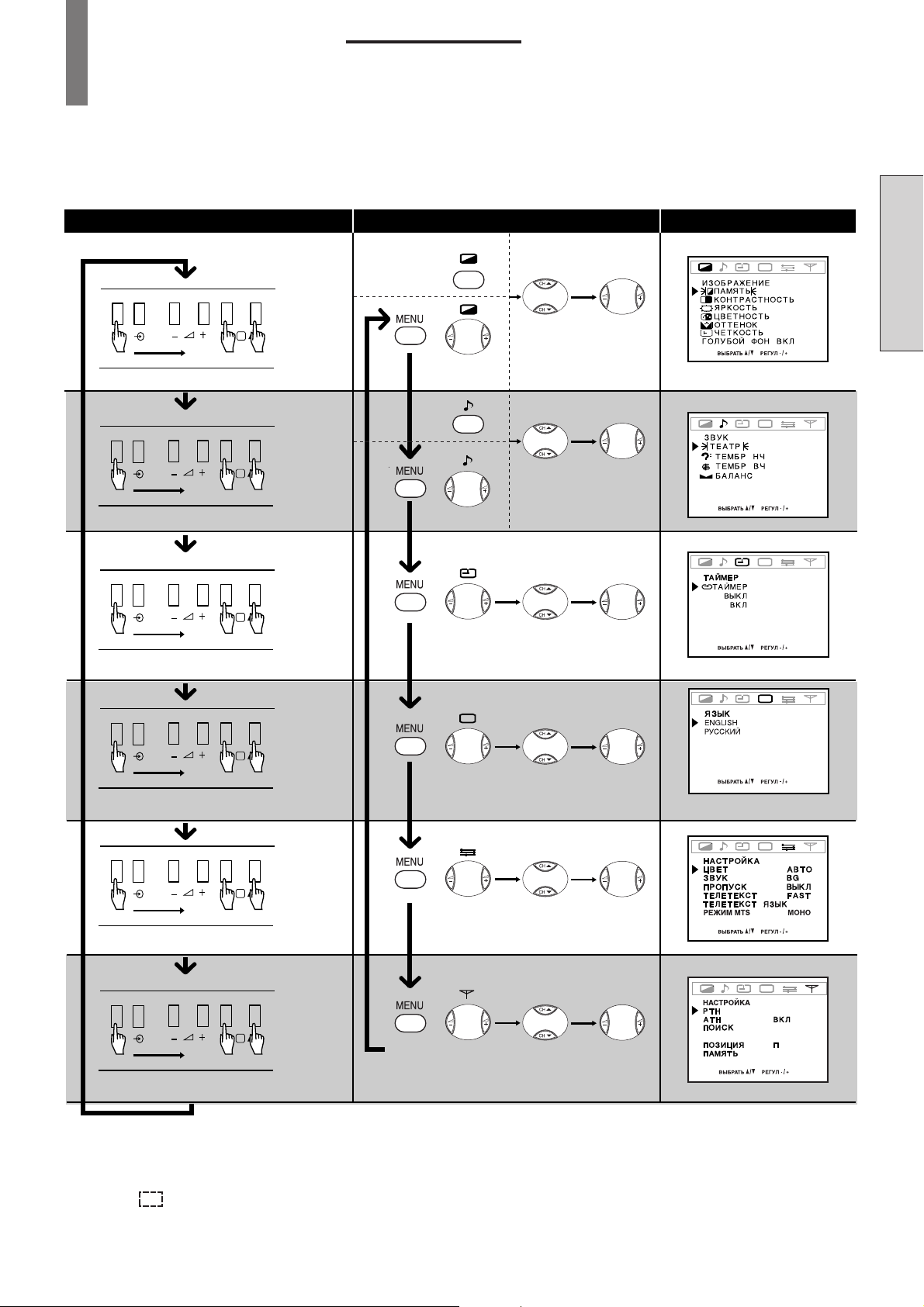
НАЧАЛЬНЫЕ ОПЕРАЦИИ
Функции меню
• Перед тем, как начинать смотреть телевизор, ознакомьтесь, пожалуйста, сами со способом управления
функцией меню данной телевизионной установки.
• Руководство по эксплуатации предлагает Вам разъяснение этих операций в основном с использованием
кнопок пульта дистанционного управления. Но с тем же успехом Вы можете проводить данные операции и с
использованием кнопок на телевизионном аппарате.
Телевизионная установка
Кнопки
MENU
MENU
MENU
CH
CH
CH
выбора
канала
Кнопки
выбора
канала
Кнопки
выбора
канала
Пульт дистанционного управления Дисплей меню
ABC
Выбор
пункта
Выбор пункта
Выбор
пункта
Регулировка
Регулировка
Регулировка
Выбор окна
Выбор окна
Выбор окна
ABC
ABC
00 : 00
00 : 00
50
50
50
00
00
ОПЕРАЦИИ
НАЧАЛЬНЫЕ
MENU
MENU
MENU
ABC
ABC
Кнопки
CH
CH
CH
выбора
канала
Кнопки
выбора
канала
Кнопки
выбора
канала
Выбор
пункта
Выбор
пункта
Выбор
Регулировка
Регулировка
Регулировка
Выбор
языка
Выбор окна
Выбор окна
ABC
SETUP
COLOR AUTO
SOUND B/G
SK I P OFF
TEXT FAST
TEXT LANGUAGE 1
MTS MODE MONO
TUNING
MFT [-] [+]
AFT ON
ASM [+]
SEARCH [-] [+]
POSITION P99
MEMORY [+]
ABC
пункта
Примечания
• Для регулировки или выбора какого-либо параметра, используйте кнопки MENU –/+ на пульте дистанционного
управления или кнопки – ; + на телевизоре.
• Область на дисплее меню HACTPOЙKA не отображается в режиме видео.
9
Page 10
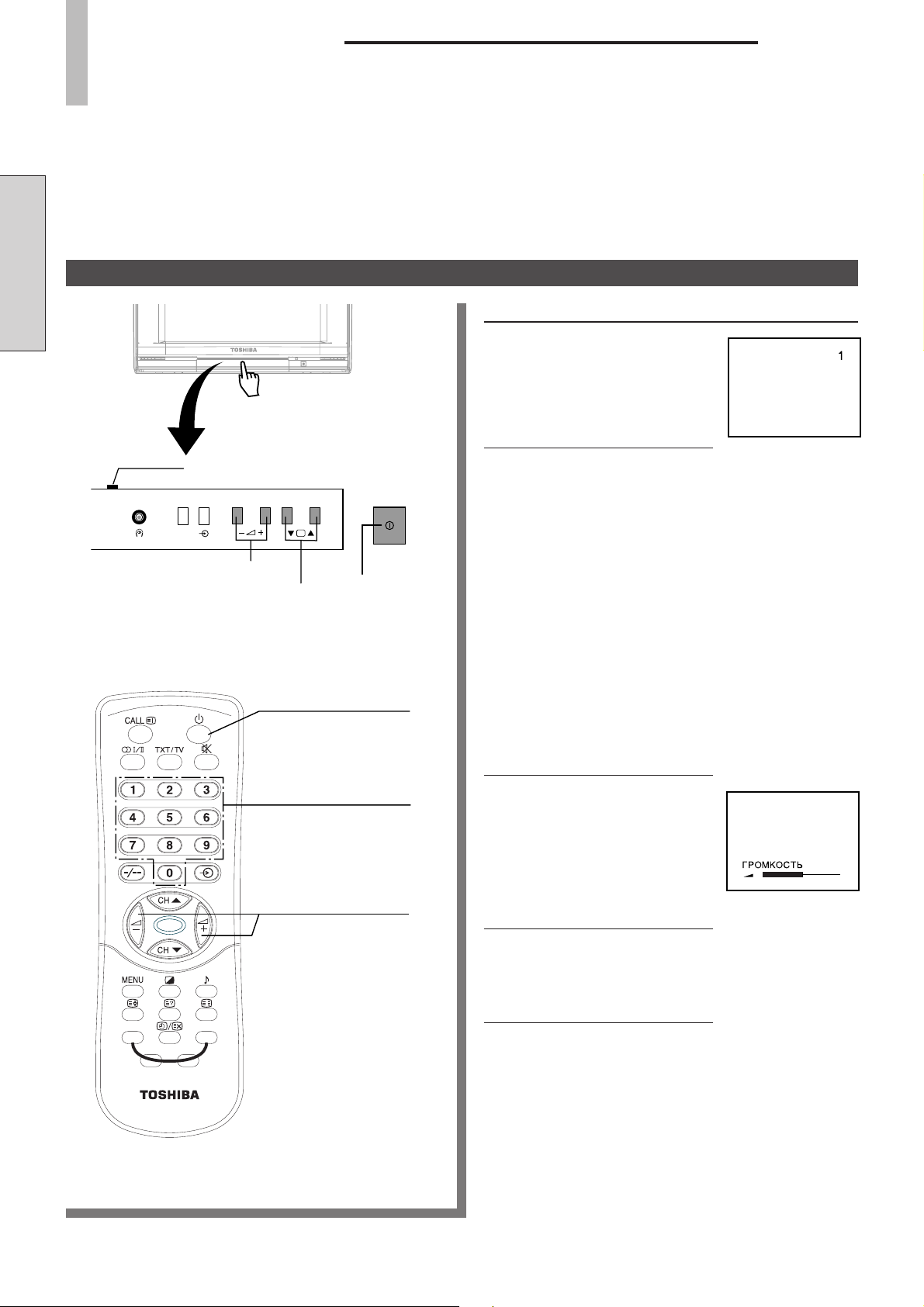
Чтобы включить/выключить питание
ОПЕРАЦИИ
НАЧАЛЬНЫЕ
НАЧАЛЬНЫЕ ОПЕРАЦИИ
Настройка включе ния/
выключе ния питания
• Ниже приводится описание того, как нужно включать или выключать телевизор,
используя его главный выключатель питания и пульт дистанционного управления.
Чтобы включить/выключить питание
Нажать q выключатель
1
питания. При этом
загорается
индикатор POWER.
За панелью
q красный
q Индикатор
питания (красный)
MENU
– ; +
(Громкость
меньше/больше)
CH
q Выключатель
питания9 c 8
(Выбор каналов)
f (Питание вкл/ожидание)
Прямой выбор
; –/+ (Громкость меньше/
больше)
Если изображение не появляется, нажмите
2
кнопку (f) на пульте управления.
Примечания:
• Вы можете также включить этот аппарат,
нажав одну из кнопок прямого выбора (0 – 9)
вместо кнопки (f). Нажав номер (только одну
цифру), под которым был предварительно
установлен тот канал, который Вы хотите
смотреть, Вы можете одновременно включить
телевизор и выбрать канал. (Процедуры
предварительной установки каналов
приведены на страницах 12 и 13).
• Когда у вас нет под рукой пульта
дистанционного управления, Вы можете
включить аппарат нажатием кнопки – ; +
или 9 c 8 на телевизоре.
Отрегулируйте
3
громкость с помощью
кнопок ; –/+.
20
10
Чтобы переключить
аппарат в режим
4
ожидания, нажмите
кнопку (
Чтобы выключить аппарат
5
полностью, нажмите q
выключатель питания.
f).
Page 11

НАЧАЛЬНЫЕ ОПЕРАЦИИ
Просмотр телевизионных программ
• Вы можете смотреть телевизионные программы, передаваемые на предварительно установленном
канале.
Технические термины в настоящей Инстpукции
Канал: Номер или сокращение частоты передающей станции в каждой стране (TCS 5, TCS 8,
Central и т.д.)
Номер программы: Число на Вашем телевизоре, соответствующее записанному каналу (0-99)
Просмотр телевизионных программ
Выбор телевизионной программы
Выберите желаемую
программу
1
Использование клавиш
прямого выбора
• Для выбора
однозначного номера
канала: нажмите клавишу -/-- так, чтобы на
дисплее появилось “–”, и клавиши 0 – 9 для
выбора номера (0 – 9).
• Для выбора двузначного номера канала:
нажмите клавишу -/-- так, чтобы на дисплее
появилось “--”, и клавиши 0 – 9 для выбора
номера (10 – 99).
Использование кнопок переключения
Прямой выбор
каналов в сторону их уменьшения CH 9/
8увеличеения
Нажмите кнопку 9 для выбора более низкого
номера канала и кнопку 8 для выбора более
высокого номера канала.
ОПЕРАЦИИ
НАЧАЛЬНЫЕ
(Цифровой
выбор)
MENU –/+
Громкость –/+
MENU
MENU
Позиция
канала
99
9/
99
99
9/
99
88
8
88
88
8
88
Отрегулируйте громкость
2
клавишей ;
–/+.
20
Если цвет или звук на определенном канале
ненормален
Система цвета или звука, быть
может, установлена неправильно.
Нажмите кнопку MENU и с
помощью кнопок MENU –/+
откройте окно ПАРАМЕТРЫ
справа; измените параметры
следующим образом:
Системы телевидения каждой
страны приведены на странице 28.
• Если цвет изображения ненормален
Нажимайте клавиши MENU 9/8 для перемещения
курсора (:) к позиции ЦВЕТ и выберите правильную
систему цветного изображения клавишами MENU –/+.
Циклически возникают сообщения АВТО, PAL,
SECAM, NTSC4.43 и NTSC3.58.
• Если звук ненормален
Нажимайте клавиши MENU 9/8 для перемещения
курсора (:) к позиции ЗВУК и выберите правильную
систему звука клавишами MENU –/+.
Циклически возникают сообщения I, DK, M и BG.
SETUP
COLOR AUTO
SOUND B/G
SK I P OFF
TEXT FAST
TEXT LANGUAGE 1
MTS MODE MONO
ABC
Если звук или изображение на всех каналах
ненормальны
Проведите установку каналов с использованием
функции ПАП (Память Автоматического Поиска). См.
страницу 12.
11
Page 12

1
Установка каналов (ПАП - память автоматического поиска)
ОПЕРАЦИИ
НАЧАЛЬНЫЕ
CALL
(Выключение
Дисплея на
экране)
НАЧАЛЬНЫЕ ОПЕРАЦИИ
Настройка
• Сначала, с использованием функции ПАП (Памяти Автоматического Поиска), проведите автоматическую
установку активных в Вашей области каналов.
Затем, с использованием функций РУЧНОЙ ПОИСК, РТН (Ручная Тонкая Настройка) и ПРОПУСК
расположите установленные каналы таким образом, чтобы Вы могли проводить настройку только нужных
Вам каналов.
• В этом разделе рассказывается о том, как предварительно настроить каналы, используя главным образом
пульт дистанционного управления. Вы можете также выполнить операции выбора системы, ПАП, РУЧНОЙ
ПОИСК, РТН и ПРОПУСК, используя эти кнопки на телевизоре, См. страницу 7.
ПАП (Память Автоматического Поиска)
С помощью клавиш
1
переключения CH 9/8
или клавиш прямого
выбора выберите
первый номер канала
для старта системы
ПАП.
/ /
MENU
/ -
/ /
Громкость + –
MENU
Прямой выбор
8989
MENU
89
8989
Позиция
8989
канала
89
8989
Press the MENU button
and select to call up the
2
SET UP menu on the
screen.
Проверьте, что позиция “ЦВЕТ” установлена на
“АВТО” и позиция “ЗВУК” установлена верно в
3
соответствии с системой.
Если это не так, нажимайте клавиши MENU 9/8
для перемещения курсора (:) к позиции “ЦВЕТ”
или “ЗВУК” и выберите соответствующие
правильные системы клавишами MENU –/+. (См.
страницу 26.)
Нажимайте клавиши
4
MENU 9/8 для
перемещения курсора
(:) к позиции “ПАП”.
Нажмите клавишу MENU
5
“+”для старта системы
ПАП. Все активные каналы
будут установлены
автоматически.
После полного окончания
установки на экране вновь
появится начальный номер
канала.
SETUP
COLOR AUTO
SOUND B/G
SK IP OFF
TEXT FAST
TEXT LANGUAGE 1
MTS MODE MONO
TUNING
MFT [-] [+]
AFT ON
ASM [+]
SEARCH [-] [+]
POSITION P99
MEMORY [+]
ABC
ABC
VHF L 10
12
После установки
Проверьте установленные каналы нажатием клавишей
переключения CH 9/8.
• Если изображение или звук какого-либо канала
недостаточно хорош(ее), осуществите повторную
настройку этого канала с помощью функции ПАП или
РУЧНОЙ ПОИСК или РТН. (См. страницу 13 и 15.)
• Если цвет на каком-либо канале ненормален,
причиной тому может быть неправильное
срабатывание системы автоматического выбора
цвета (АВТО) или неверный выбор системы звука.
В таком случае выберите другую систему цветного
изображения и/или звука. (См. страницу 28.)
Page 13

ПОИСК
ПОИСК
ПОИСК
ПОИСК
• Используйте функцию РУЧНОЙ ПОИСК, если требуемые каналы не могут быть
установлены с помощью системы ПАП (Памяти Автоматического Поиска), или если Вы
хотели бы установить требуемые каналы один за другим под определенными
номерами.
• Удобно настроить нумерацию каналов в соответствии с порядком цифр, используя
функции РУЧНОЙ ПОИСК и ПРОПУСК.
Установка каналов (ручной поиск) и пропуск ненужных номеров программ
Ручной поиск
Выберите требуемый номер
канала с помощью кнопок
1
переключения CH 9/8 или
с помощью кнопок прямого
выбора.
Нажмите кнопку MENU и
выберите на экране меню
2
НАСТРОЙКА.
TUNING
MFT [-] [+]
AFT ON
ASM [+]
ПОИСК
SEARCH [-] [+]
POSITION P99
MEMORY [+]
ABC
Для пропуска номера канала
После установки каналов Вы можете пропустить
ненужные номера канала так, что будут выбраны лишь
те каналы, которые Вы хотите смотреть.
Выберите требуемый
1
номер канала с помощью
кнопок переключения CH
9/8 или с помощью
кнопок прямого выбора.
ИИ
ОПЕРАЦ
НАЧАЛЬНЫЕ
Нажимайте клавиши
MENU 9/8 для
3
перемещения курсора
(:) к позиции “поиск”.
Нажимайте клавиши MENU
–/+ для начала поиска.
4
Клавиша MENU – отвечает
за поиск каналов с более
низкими номерами, клавиша
MENU + отвечает за поиск
каналов с более высокими
поиск VHF L 98
СТОП (–)
номерами. Повторяйте эту
процедуру, пока Вы не
найдете желаемый канал.
Если желаемый каналы
появился на экране,
5
нажмите клавишу MENU 9/
8 для перемещения курсора
(:) к позиции “ПАМЯТЬ”.
TUNING
MFT [-] [+]
AFT ON
ASM [+]
ПОИСК
SEARCH [-] [+]
POSITION P99
MEMORY [+]
Нажать кнопку MENU + для
ввода в память номера
6
канала в настоящем
положении.
TUNING
MFT [-] [+]
AFT ON
ASM [+]
ПОИСК
SEARCH [-] [+]
POSITION P99
MEMORY [+]
Если Вы хотите ввести в память номер другого
канала в другом положении, следует сместить
7
курсор (:) в положение “ПОЗИЦИЯ” с помощью
кнопок MENU 9/8 и
выбрать требуемый номер
с помощью кнопок MENU –/
+. Затем нажимать на
кнопки MENU 9/8 для
перемещения курсора (:)
в положение “ПОИСК” и
TUNING
MFT [-] [+]
AFT ON
ASM [+]
ПОИСК
SEARCH [-] [+]
POSITION P99
MEMORY [+]
повторить операции 4-7.
Или повторить операции 17 после исчезновения изображения.
2
3
Нажмите кнопку MENU и
выберите на экране меню
ПАРАМЕТРЫ.
Нажимайте клавиши
MENU 9/8 для
ABC
ABC
перемещения курсора (:)
к позиции “ПРОПУСК”.
ABC
Нажимайте клавиши
MENU –/+ для выбора
4
ABC
позиции “ПРОПУСК ВКЛ”.
ABC
Нажмите кнопку CALL для выключения
воспроизведения меню. Номер канала, который
5
должен быть пропущенна, выбирается при
помощи кнопки прямого выбора.
Слева от номера канала появляется значёк *.
Данный номер программы будет теперь
пропущен при выборе Вами канала с помощью
клавиш переключения CH 9/8.
Для отмены пропуска номера программы
ABC
1 С помощью клавиш прямого выбора выберите номер
канала, пропуск которого должен быть отменен.
2 Нажмите клавишу MENU для вызова на экран меню
НАСТРОЙКА и затем клавиши MENU 9/8 для
перемещения курсора (:) к позиции “ПРОПУСК”.
3 Нажимайте клавиши MENU –/+ для выбора позиции
“ПРОПУСК ВЫКЛ”.
13
Page 14
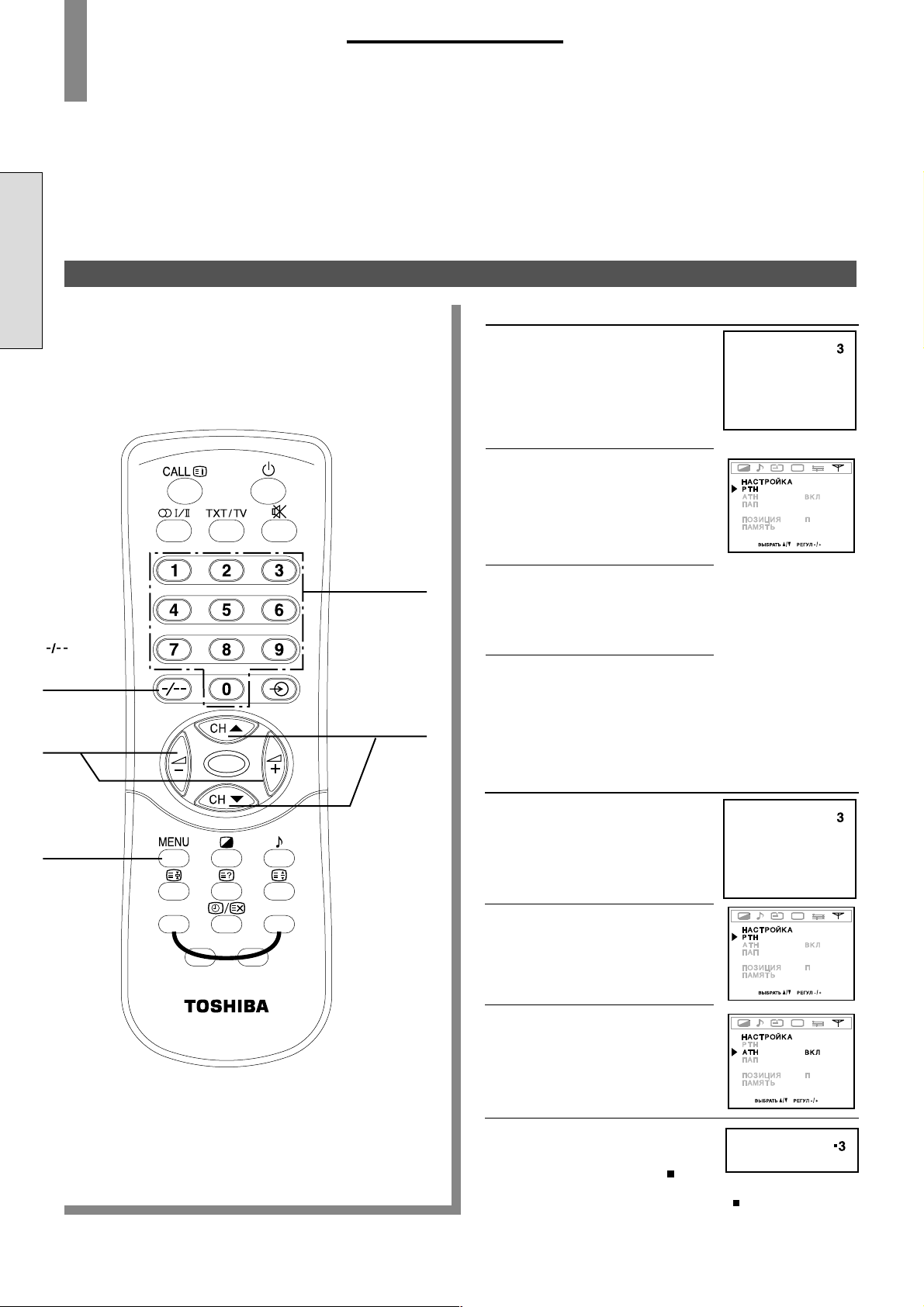
ПОИСК
ПОИСК
ПОИСК
РТН (Ручная Тонкая Настройка) и АТН (Автоматическая Тонкая Настройка)
ОПЕРАЦИИ
НАЧАЛЬНЫЕ
НАЧАЛЬНЫЕ ОПЕРАЦИИ
Настройка (продолжение)
• При нормальных условиях приема осуществлять нижеприведенные настройки нет необходимости. Но в зонах
менее уверенного приема, где для получения лучшего изображения необходима подстройка, осуществите ее
с помощью функции РТН (Ручная Тонкая Настройка). Режим АТН ВЫКЛ автоматически сохраняет условия,
подстроенные с помощью функции РТН.
• Функция АТН (Автоматическая Тонкая Настройка) автоматически корректирует небольшие отклонения при
приеме сигналов.
• При использовании режима Ручной Поиск для предварительной установки каналов система АТН
автоматически переключается из режимов ВКЛ и ПРОПУСК в режим ВЫКЛ.
РТН (Ручная Тонкая Настройка)
Выберите номер канала,
1
точную настройку которого
Вы хотите провести, с
помощью кнопок
переключения каналов вниз
9/вверх 8 или с помощью
кнопок прямого выбора.
(Цифровой
выбор)
MENU –/+
Громкость
MENU
–/+
Прямой выбор
MENU 9/8
Позиция
канала 9/8
Нажмите кнопку MENU и
2
выберите на экране меню
НАСТРОЙКА.
Нажимайте клавиши MENU
9/8 для перемещения
3
курсора (:) к позиции
“РТН”.
Нажимайте клавиши MENU –/+ до тех пор, пока
не получите наилучшее изображение и звук из
4
всех возможных.
Примечание
При использовании функции РТН функция АТН
автоматически переключается в режим ВЫКЛ.
TUNING
MFT [-] [+]
AFT ON
ASM [+]
ПОИСК
SEARCH [-] [+]
POSITION P99
MEMORY [+]
ABC
АТН (Автоматическая Тонкая Настройка)
Выберите номер канала,
точную настройку которого
1
Вы хотите провести, с
помощью кнопок
переключения каналов вниз
9/вверх 8 или с помощью
кнопок прямого выбора.
Нажмите кнопку MENU и с
помощью кнопок MENU –/+
2
откройте меню НАСТРОЙКА.
TUNING
MFT [-] [+]
AFT ON
ASM [+]
ПОИСК
SEARCH [-] [+]
POSITION P99
MEMORY [+]
ABC
14
Нажимайте клавиши MENU
9/8 для перемещения
3
курсора (:) к позиции
“АТН”. Нажмите кнопки
MENU –/+ для выбора
индикации “ВКЛ”.
Примечание
Если канал установлен в режим
АТН ВЫКЛ, слева от номера
канала возникает значок “
Если канал установлен в режим АТН ВКЛ, номер канала
индицируется на экране без значка “
”.
TUNING
MFT [-] [+]
AFT ON
ASM [+]
ПОИСК
SEARCH [-] [+]
POSITION P99
MEMORY [+]
”.
ABC
Page 15

ОСНОВНЫЕ ОПЕРАЦИИ
Удобство органов управления
регулировкой качества звука и
изображения
Заглушение звука и индикация на экране
Для заглушения звука
Функция заглушения удобна тогда, когда Вам
необходимо уделить внимание окружающим звукам,
ответить на телефонный звонок, принять гостя и т.д.
CALL
(Установите
номер
канала/
Индикация
на экране)
o
Приглушить
звук
1
Нажмите клавишу o.
ОСНОВНЫЕ ОПЕРАЦИИ
MENU
Для возвращения звука
2
нажмите клавишу o
повторно.
Для вызова экранного дисплея
В общем случае, номер канала исчезает с экрана
спустя 5 секунд после того, как он был изменен.
1
Для вызова номера канала
на экран нажмите клавишу
CALL.
Для возврата в режим
2
автоматического
регулирования индикации
нажмите клавишу CALL
повторно.
Для моментального отключения дисплея
функций меню
Экранные меню автоматически закрываются через 20
секунд. Для того чтобы немедленно выключить меню,
нажмите кнопку CALL.
15
Page 16

ABC
ABC
ABC
ОСНОВНЫЕ ОПЕРАЦИИ
Удобство органов управления регулировкой
качества звука и изображения
• Ниже приводится описание того, как нужно действовать пользуясь главным образом пультом
дистанционного управления. Вы можете также выполнить эту операцию, используя эти кнопки на
телевизоре. См страницу 7.
Выбор качества звука И Выбор качества изображения
Выбор режима звука
Нажмите клавишу 8 для вызова на экран меню выбора
качества изображения ЗВУК и затем клавиши MENU
9/8 для перемещения курсора (:) к позиции b.
Затем нажмите кнопки MENU –/+ для выбора
требуемого качества звука из трех режимов.
Режим
ОСНОВНЫЕ ОПЕРАЦИИ
Эти три режима можно выбрать циклически следующим
образом.
(продолжение)
Качество звука
пригодный для музыки и
кинофильма
придает выразительность
человеческому голосу
качество звука, которое Вы
устанавливаете сами
MENU
Громкость
+ –
/ /
/ -
/ /
8989
MENU
89
8989
Позиция
8989
канала
89
8989
h
Контроль
качества
изображения
8 Контроль
качества звука
Для установки желаемого качества звука в
режиме ПАМЯТЬ
Если вы настроите любую из позиций ТЕМБР НЧ,
ТЕМБР ВЧ в режимах ТЕАТР или НОВОСТИ, телевизор
автоматически переключится в режим ПАМЯТЬ.
1
2
Нажимайте клавиши 9/8
для перемещения курсора
к (:) желаемой позиции
настройки.
Нажимайте клавиши –/+
для подстройки уровня.
Подстроенный уровень
запоминается в режиме
ПАМЯТЬ.
Позиция
ТЕМБР НЧ
<<
<
<<
ТЕМБР ВЧ
>>
>
>>
dd
d
dd
БАЛАНС
Нажатие
слабее
слабее
Уменьшается
правый
канал.
ABC
сильнее
сильнее
Уменьшается
левый
канал.
16
Page 17

Выбор качества звука И Выбор качества изображения (продолжение)
Выбор режима изображения
Нажмите клавишу h для вызова на экран меню
выбора качества изображения ИЗОБРАЖЕНИЕ и затем
клавиши MENU 9/8 для перемещения курсора (:) к
позиции .
Затем нажмите кнопку MENU –/+ для выбора
требуемого качества звука из четырех тембров.
Режим
1
2
3
Эти четыре режима можно выбирать циклически
следующим образом.
ABC
1
ABC
Качество изображения
яркое и динамичное изображение
стандартное изображение
мягкое и расплывчатое изображение
качество изображения, которое
Вы устанавливаете сами
ABC
2
ABC
3
Для установки желаемого качества
изображения в режиме ПАМЯТЬ
Если Вы настроите любую из позиций КОНТРАСТНОСТЬ,
ЯРКОСТЬ, ЦВЕТНОСТЬ, ЧЕТКОСТЬ врежимах
или 3, телевизор автоматически переключится в режим
ПАМЯТЬ.
Нажимайте клавиши MENU
1
9/8 для перемещения
курсора (:) к желаемой
позиции настройки.
Нажимайте клавиши
2
MENU –/+ для подстройки
уровня. Подстроенный
уровень запоминается в
режиме ПАМЯТЬ.
Позиция
КОНТРАСТНОСТЬ
ЯРКОСТЬ
ЦВЕТНОСТЬ
OТТЕНОК *
ЧЕТКОСТЬ
ГОЛУБОЙ ЭКРАН
слабее
темнее
мягче
краснее
краснее
ВЫКЛ/ВКЛ
Нажатие
сильнее
светлее
глубже
зеленее
резче
ВЫКЛ/ВКЛ
* только для системы NTSC
,
1
ABC
50
50
50
500
500
2
ОСНОВНЫЕ ОПЕРАЦИИ
17
Page 18

ОСНОВНЫЕ ОПЕРАЦИИ
Удобство органов управления регулировкой
качества звука и изображения
Голубой фон
mI/II
Выбор моно/
стерео
ОСНОВНЫЕ ОПЕРАЦИИ
(двуязычного)
режима
(продолжение)
Голубой фон
При включенной функции голубого фона телевизор
автоматически включает голубой экран при отсутствии
сигналов для приема.
Нажмите клавишу h и
1
затем клавиши MENU 9/8
для перемещения курсора
(:) к позиции “ГОЛУБОЙ
ФОН”.
Нажимайте клавиши
2
MENU –/+ для выбора
“ВКЛ”.
ABC
50
50
50
00
00
ABC
50
50
50
00
00
/ /
MENU
/ -
/ /
Громкость + –
8989
MENU
89
8989
Позиция
8989
канала
89
8989
h
Контроль
качества
изображения
Для выключения голубого фона
Повторите вышеописанные шаги 1 и 2 и выберите
ГОЛУБОЙ ФОН ВЫКЛ.
18
Page 19

• Аппарат принимает как стереофонические, так и двуязычные передачи, транслируемые в германской системе
стереофонического/двуязычного телевещания или в системе NICAM.
Выбор режима MTS (телевизионный мультизвук) и стерео/двуязычного режима
Установка режима телевизионного
мультизвука (MTS).
Режим АВТО
Если параметр MTS установлен в
значение “АВТО”, стереофонические или
двуязычные программы опознаются
автоматически в зависимости от
транслируемого сигнала.
Нажмите кнопку MENU и с
помощью кнопок MENU –/+
1
откройте меню ПАРАМЕТРЫ.
Нажимая кнопки MENU
2
3
, переместите курсор (S)
s
в пункт “РЕЖИМ MTS”.
Нажимая кнопки MENU –/
+, выберите “АВТО”.
t/
ABC
ABC
ABC
Стереофонические программы
Во время приема
1
стереофонической
программы отображается
символ M.
Для выбора стерео –/
2
монорежима нажмите
кнопку
нажатии на экране
циклически отображаются
символы M/I, M/II и
U.
Индикация
M/ I
M/ II
U
Двуязычные программы
Во время приема
1
двуязычной программы
отображаются символы
I / II.
. При каждом
Режим приема
Стерео
Стерео
Моно
ОСНОВНЫЕ ОПЕРАЦИИ
Режим МОНО
В случае помех или плохого приема
стереофонических/двуязычных программ
установите параметр MTS в значение
“МОНО”. Это приведет к уменьшению
помех и поможет улучшить качество
приема.
Примечание
Если какая-либо программа принимается
с помехами, хотя на этом канале обычно
хорошее качество приема, попытайтесь
установить параметр MTS в значение
АВТО, затем переключите кнопку в
положение U (моно).
(Смотрите рисунок справа.)
Чтобы выбрать звуковой
2
сигнал для
воспроизведения, нажмите
кнопку
сигнал будет отличаться в
зависимости от системы
трансляции: NICAM или
германская система
стерео/двуязычного
вещания. На экране будут
циклически отображаться
символы M/ I, M/ II и
U.
Индикация
M/ I
M/ II
U
Канал I
Канал II
Основной звук
I / II. Звуковой
Воспроизводимый звук
NICAM
Германская система стерео/
двуязычного вещания
Основной звук
Одноканальный звук
Основной звук
19
Page 20

ОСНОВНЫЕ ОПЕРАЦИИ
Использование других
меню
Для выбора языка для включения воспроизведения на экране
Таймер выключения и Таймер включения
ОСНОВНЫЕ ОПЕРАЦИИ
(Громкост меньше/
За панелью
q Индикатор
питания (красный)
MENU
–; +
больше)
CH
q (Выключатель
питания)
9 c 8
(Выбор каналов)
f (Питание вкл/
ожидание)
Прямой выбор
Нажмите кнопку MENU и
1
выберите меню ЯЗЫК.
Нажимая кнопку MENU 9/8,
2
переместите курсор в пункт
“ENGLISH”, затем нажатиями
кнопки MENU 9/8 выберите
желаемый язык. Выбранный
язык отображается
пурпурным цветом; экранное
меню автоматически
отображается на этом языке.
Display example: TIMER display
Английский Русский
ABC
LANGUAGE
ENGLISH
ABC
20
/ /
MENU
/ -
/ /
Громкость + –
MENU
a
Предварительная
установка позиции
8989
MENU
89
8989
Позиция канала
8989
89
8989
Арабский Фарси
ABC
Французский
ABC
Page 21

Таймер выключения и Таймер включения
Для автоматического отключения телевизора
(таймер выключения)
С помощью таймера выключения телевизор
автоматически переключается в режим ожидания в
установленное время.
Нажмите кнопку MENU и с
1
помощью кнопок MENU –/+
откройте экранное меню
ТАЙМЕР. Затем нажимайте
клавиши MENU 9/8 для
перемещения курсора (:) к
позиции “ТАЙМЕР” и
нажимайте клавиши MENU
9/8 для выбора “ВЫКЛ”.
Нажимайте клавиши MENU
–/+, чтобы предварительно
2
установить, через сколько
часов и минут телевизор
должен переключиться в
режим ожидания.
Если Вы
нажимаете
держите
нажатой
Для отмены установок таймера выключения
Дважды нажмите кнопку f (один раз - чтобы
выключить телевизор, и второй раз - чтобы снова
включить его) или в описанном выше пункте 2
установите время ВЫКЛ на 00:00.
Если Вы ввели неправильное число при установке
таймера ВКЛ/ВЫКЛ
Повторите установку времени посредством кнопок
прямой установки таймера.
Примечание
Максимальное устанавливаемое время для ВКЛ/ВЫКЛ
таймера составляет 12:59.
–/+
+
–
+
–
Устанавливаемое время
увеличивается на 1 минуту
уменьшается на 1 минуту
увеличивается на 30 минут
уменьшается на 30 минут
ABC
0 0 : 0 0
0 0 : 0 0 P00
ABC
0 0 : 0 0
0 0 : 0 0 P00
Для автоматического отключения телевизора
(таймер включения)
С помощью таймера включения телевизор
автоматически переключается на предварительно
установленный канал в установленное время.
Нажмите кнопку MENU и с
1
помощью кнопок MENU –/+
откройте экранное меню
ТАЙМЕР. Затем нажимайте
клавиши MENU 9/8 для
перемещения курсора (:) к
позиции “ТАЙМЕР” и
нажимайте клавиши MENU
9/8 для выбора “ВКЛ”.
Нажимайте клавиши MENU
–/+, чтобы предварительно
2
установить через сколько
часов и минут телевизор
должен включиться.
Если Вы
нажимаете
держите
нажатой
Нажмите клавишу a для
перемещения курсора (:) к
3
позиции “П**”.
Затем нажимайте клавиши
(–/+), чтобы
предварительно
установить номер канала.
Если Вы
нажимаете
держите
нажатой
Нажмите клавишу (f), чтобы переключить
телевизор в режим ожидания. При этом на
4
передней панели загорается зеленый индикатор
ВКЛ-ТАЙМЕР.
В заданное время телевизор включится
автоматически.
–/+
+
–
+
–
–/+
+
–
+
–
Устанавливаемое время
увеличивается на 1 минуту
уменьшается на 1 минуту
увеличивается на 30 минут
уменьшается на 30 минут
Устанавливаемое число
канала составляет
увеличивается на 1
уменьшается на 1
увеличивается на 10
уменьшается на 10
ABC
0 0 : 0 0
0 0 : 0 0 P00
ABC
0 7 : 0 0
0 0 : 0 0 P01
ABC
0 7 : 0 0
0 0 : 0 0 P01
ОСНОВНЫЕ ОПЕРАЦИИ
Для отмены установок таймера включения
Нажмите выключатель питания, чтобы выключить
телевизор или, как указано в пунктах 2 и 3 выше,
установите время включения на 00:00.
21
Page 22

ПРОСМОТР ТЕЛЕТЕКСТА
Просмотр обычного текста/
Использование кнопок телетекста
• Данный ТВ-приемник позволяет просматривать на экране как обычный текст, так и
текстовую информацию в формате Fastext Information.
Клавиши телетекста на пульте дистанционного управления имеют функции обоих режимов.
Просмотр обычного текста
Воспроизведение страницы текста
1
CALL/ i
(Содержание, Первая страница)
Выберите требуемую телевизионную станцию,
предоставляющую соответствующий сервис.
Нажмите клавишу TXT/TV. При этом будет
отображена страница содержания.
2
Введите трехзначный номер страницы,
3
используя клавиши непосредственного выбора.
Например, для выбора страницы 10 необходимо
нажать клавиши 0,1 и 0.
TXT/TV
(Переключение
режимов текст/
смешанный/ ТВ)
ПРОСМОТР ТЕЛЕТЕКСТА
v (Стоп)
?
(Открыть/
Закрыть)
Прямой
выбор
(выбор
текстовой
страницы)
(Текстовая
страница
вниз/вверх)
^
(Весь экран/
Верх/Низ)
y/X
(Таймер/
Закрыть
текст)
Размещение текста поверх телевизионного
изображения (TXT/TV)
Снова нажмите клавишу TXT/TV.
Возврат в нормальный режим просмотра ТВпрограмм (TXT/TV)
Последовательно нажимая клавишу TXT/TV, добейтесь
снятия текста с экрана.
Воспроизведение страницы Содержания или
первой страницы (CALL/i)
Нажмите клавишу CALL/i, если в текстовом режиме
не воспроизводятся номера страниц. В результате
этого на экране будет отображена страница
содержания (режим FAST) или предопределенная
начальная страница (режим СПИСОК).
Информация относительно предопределения
начальной страницы приводится на стр. 31.
Переход к предыдущей или следующей
99
странице (CH
Для перехода к предыдущей странице нажмите
клавишу 9. Для перехода к следующей странице
нажмите клавишу 8.
9
99
88
/
8
)
88
22
Приостановка текстовой страницы (
Если страница разделена на отдельные части, имеется
возможность удерживать определенную страницу
текста.
При нажатии клавиши v страница будет
приостановлена. При этом в левой верхней части
экрана будет воспроизведен индикатор STOP.
Повторное нажатие этой клавиши приведет к
отключению режима приостановки.
vv
v)
vv
Page 23

ПРОСМОТР ТЕЛЕТЕКСТА
Просмотр обычного текста/
Использование кнопок телетекста
(продолжение)
Просмотр обычного текста (продолжение)
Увеличение размера поля для отображения
yy
текстовой информации (
Однократное нажатие клавиши ^ приведет к
увеличению верхней половины страницы. При
повторном нажатии этой клавиши будет увеличена
нижняя половина, и третье нажатие приведет к
восстановлению исходного размера.
^^
^)
^^
Воспроизведение времени (
Для воспроизведения на экране точного времени в ходе
просмотра обычного телевизионного изображения
следует нажать клавишу y/X. Повторное нажатие этой
клавиши приведет к отключению режима
воспроизведения времени.
y/
yy
XX
X)
XX
Примечание
При изменении страницы текста после увеличения
размера текстового поля или при автоматическом
изменении страницы, содержащей субстраницы, первой
всегда отображается верхняя половина страницы.
Чтобы увидеть нижнюю половину страницы
(1) Когда страница отображается полностью,
нажмите кнопку “STOP”.
(2) Нажимая кнопку переключения между целой
страницей и нижней/верхней половиной,
перейдите в режим показа нижней половины
страницы, затем еще раз нажмите кнопку
“STOP”, чтобы отменить паузу.
Выбор страницы во время просмотра обычных
yy
телепрограмм (
При нажатии клавиши y/X в текстовом режиме на
экране будет отображено обычное телевизионное
изображение. Номер, вводимый с использованием
кнопок непосредственного выбора, будет отображен на
экране.
Для перехода к странице, имеющей указанный номер,
достаточно нажать клавишу TXT/TV.
Воспроизведение краткого обзора новостей
yy
XX
(
y/
X)
yy
XX
Во время трансляции обзора новостей выберите
страницу обзора новостей конкретной службы
телетекста (см. страницу содержания телетекста) и
нажмите клавишу y/X. Новости будут отображаться
по мере их выхода в эфир. Для отключения режима
отображения обзора новостей нажмите эту клавишу
повторно.
y/
yy
XX
X)
XX
Воспроизведение скрытого текста (
Отдельные разделы некоторых страниц, например,
ответы на шарады, могут быть скрыты от зрителя. Для
просмотра скрытых разделов следует нажать клавишу
?. Повторное нажатие приводит к скрытию этих
разделов.
Выбор языка телетекста
При использовании телетекста можно выбрать один из
пяти вариантов отображения языков.
1. Нажимая кнопку MENU,
откройте меню ФУНКЦИЯ,
затем нажмите кнопку t или
s, чтобы выбрать “ЯЗЫК
ТЕКСТА”.
2. Нажимая кнопку - или +,
выберите требуемый язык.
• Язык 1
Русский, болгарский, литовский,
латышский, польский, немецкий, сербский/
хорватский/словенский
• Язык 2
Украинский, польский, немецкий, венгерский,
литовский, французский, чешский/словацкий.
• Язык 3
Польский, немецкий, эстонский, сербохорватский, чешский, румынский
• Язык 4
Английский, французский, турецкий, арабский
• Язык 5
Иранский (фарси)
??
?)
??
ПРОСМОТР ТЕЛЕТЕКСТА
Примечание
Во время отображения новостей переключение
телевизионного канала невозможно. Для
переключения канала следует отключить режим
отображения новостей нажатием клавиши TXT/TV.
23
Page 24

ПРОСМОТР ТЕЛЕТЕКСТА
Функции Fastext и Список
(FASTEXT)
• Fastext - метод просмотра страниц телетекста по определенным темам, сгруппированных по
вещательным станциям. Для воспроизведения требуемой темы достаточно нажать
соответствующую цветную клавишу выбора текста на пульте дистанционного управления.
(ФУНКЦИЯ СПИСОК)
• Имеется возможность запрограммировать 4 наиболее часто используемые страницы для
облегчения их выбора. Первая из этих четырех страниц устанавливается в качестве исходной. Она
появляется каждый раз при переключении в режим телетекста.
Просмотр текста в режиме Fastext
Включение режима FAST
При включении режима FAST в нижней части экрана
воспроизводятся 4 окрашенных пункта. Цвета пунктов
соответствуют цветам кнопок выбора текста на пульте
дистанционного управления. Для немедленного
перехода к определенному разделу достаточно нажать
клавишу выбора текста, имеющую цвет, в который
окрашен пункт, соответствующий этому разделу.
ПРОСМОТР ТЕЛЕТЕКСТА
MENU –/+
Громкость –/+
CALL/ i
(Выключение/Cодержание)
TXT/TV
(Переключение
режимов текст/
смешанный/ТВ)
Прямой выбор
MENU
Позиция
канала
Цветные
клавиши
выбора
текста
R (Красный)
G (Зелёный)
Y (Жёлтый)
B (Синий)
99
9/
99
99
9/
99
Нажмите кнопку MENU и с
1
88
8
88
88
8
88
помощью кнопок MENU –/+
откройте меню
ПАРАМЕТРЫ справа.
Нажимая клавиши MENU
9/8 переместите курсор
2
(:) к пункту “ТЕЛЕТЕКСТ”.
Затем, используя клавиши
MENU –/+, выберите пункт
“FAST” (режим Fastext).
Выберите номер, соответствующий позиции
телеканала с желаемым сервисом FASTEXT.
3
SETUP
COLOR AUTO
SOUND B/G
SK I P OFF
TEXT FAST
TEXT LANGUAGE 1
MTS MODE MONO
Просмотр текста в формате Fastext
Для включения текстового
режима нажмите клавишу
1
TXT/TV.
В нижней части экрана
будут воспроизведены 4
окрашенных пункта.
Пункты
Красный
Нажмите клавишу выбора
текста, цвет которой
2
соответствует цвету
требуемого пункта.
В результате этого на экране
будет воспроизведена
соответствующая страница.
Зелёный
Жёлтый
ABC
ABC
Синий
24
Для воспроизведения
другой страницы повторите
3
действие 2.
Возврат в режим обычного просмотра ТВ-программ
Для возврата в нормальный режим нажмите клавишу
TXT/TV дважды.
Для воспроизведения страницы Содержания нажмите
клавишу CALL/i.
Page 25

Предварительная установка и просмотр страниц в режиме
СПЛСОК
Выбор режима СПИСОК
Нажмите кнопку MENU и с
1
помощью кнопок MENU –/+
откройте меню ПАРАМЕТРЫ
справа.
Нажимайте клавиши MENU
2
9/8 чтобы переместить
курсор (:) к пункту
“ТЕКСТ”.
Затем, используя клавиши
MENU –/+, выберите пункт
“СПИСОК” (режим
СПИСОК).
Выберите номер* Позиции для настройки
3
телевизионного канала, предоставляющего
возможность просмотра обычного текста.
* Номер Позиции: только 0~49
SETUP
COLOR AUTO
SOUND B/G
SK I P OFF
TEXT FAST
TEXT LANGUAGE 1
MTS MODE MONO
SETUP
COLOR AUTO
SOUND B/G
SK I P OFF
TEXT C
TEXT LANGUAGE 1
MTS MODE MONO
ABC
ABC
Предварительная установка первой страницы
Нажмите клавишу TXT/TV
для выбора текстового
1
режима.
Появится дисплей справа.
Пункты
В нижней части экрана
будут мигать 4 окрашенных
пункта.
Используя клавиши
непосредственного
2
выбора, введите
трехзначный номер
страницы, которую
предполагается
использовать в качестве
первой.
Например, для ввода номера 100: следует
нажать клавиши 1, 0 и 0.
Красный пункт слева внизу экрана прекратит
мигание. И установленная страница появится на
экране. (Если предварительно установлена
пустая страница телетекста, пункт не прекратит
мигание.)
Однократно нажмите красную кнопку выбора
текста. Четыре окрашенных пункта будут
3
воспроизведены белым цветом и сохранены в
памяти.
пример
765
765
Красный
100
100
765 765 765
Зелёный
Жёлтый
765 765 765
Синий
Предварительная установка страниц по
Вашему желанию
Нажмите зелёную кнопку
1
выбора телетекста.
Один из трех номеров
страниц в правом нижнем
углу будет выделен с
помощью подсветки.
Введите трехзначный номер
страницы, которую Вы хотите
2
установить, используя
клавиши непосредственного
выбора.
Повторите шаги 1 и 2 для
установки двух других
3
страниц, используя жёлтую
и синюю клавиши выбора
текста.
Однократно нажмите синюю
клавишу выбора телетекста.
4
Четыре окрашенных пункта
будут воспроизведены белым
цветом и сохранены в памяти.
Выведение на экран первой страницы
Нажмите клавишу CALL/i или красную клавишу
выбора текста.
Выведение на экран желаемой страницы
Нажмите цветную клавишу выбора текста в
соответствии с указателем страниц.
Примечание
• Предварительная установка страницы телетекста в
режиме СПИСОК возможна только для позиций с
номерами от 0 до 49. Устанавливайте телеканалы,
предоставляющие услугу телетекста, в эти позиции.
• Вы не можете предварительно установить одну и ту
же страницу дважды.
• При предварительной установке свободной страницы
телетекста цветная подсказка мигает.
пример
765
765 765 765
100
пример
установка трех страниц
предварительная
710
100 710 765 765
711
710 711 765
100
871
710 871711
100
ПРОСМОТР ТЕЛЕТЕКСТА
25
Page 26

ПОДКЛЮЧЕНИЕ ДРУГОЙ АППАРАТУРЫ
Подключение внешней
аппаратуры
• Ниже описано, как использовать и проводить подключение телевизора к другой
аудио- и видеоаппаратуре.
Подключение видеоаппаратуры
Вы можете подключить видеоаппаратуру, такую как видеомагнитофон или видеокамера к этому телевизору и
получать удовольствие от высококачественного изображения.
Если ваша видеоаппаратура оборудована выходным разъемом S-VIDEO, подключайте ее к входному разъему S-VIDEO
(специального типа S-VIDEO) вашего телевизора. Если нет, подключайте ее к видеоразъему (обычного типа).
Перед
Зад
Видеомагнитофон без
разъема S-VIDEO
ПОДКЛЮЧЕНИЕ
ДРУГОЙ АППАРАТУРЫ
К видеовходу
К антенному
входу
Видеомагнитофон с
разъемом S-VIDEO
Y
W
R
К аудиовходу
(1)
S-VIDEO
W
Y
К аудиовыходу
Видеокамера и т.д.
R
К видеовыходу
(2)
VIDEO
L/MONO
AUDIO
R
COMPONENT
VIDEO/Y
/ DVD
VIDEO INPUT
PB/C
PR/C
(MONITOR)
VIDEO
: Направление сигнала
B
L/MONO
R
AUDIO
Y
: желтый (видео)
W
: белый (аудио L/MONO)
R
R
: красный (аудио R)
B
: Синий (P
B/CB
)
Проигрыватель DVD, лазерных дисков и т.п.
COMPONENT
VIDEO OUTPUT
AUDIO
OUTPUT
Y W R
К выходному
К аудиовыходу
К видеовыходу
зажиму S-VIDEO
• Выходные зажимы телевизора ( MONITOR) выводят
передаваемые видео- или аудиосигналы или входной
сигнал с входных зажимов.
Вы сможете записать телевизионную передачу или
воспроизвести видеозапись, подсоединив выходные
зажимы телевизора (
MONITOR) к входным зажимам
видеомагнитофона.
• Вы можете воспроизвести видеозапись с другого
видеомагнитофона (или видеокамеры и т.п.), подключив
его выходные разъемы к входным разъемам a(3).
26
W
R
W
К видеовыходу
PB/C
PR/C
R
B
L/MONO
RRBY
RY
Разъем Y PB/CB PR/CR или разъем VIDEO
или
Примечания
• Если Вы используете только один видеомагнитофон для записи
и воспроизведения, в телевизоре и/или видеомагнитофоне
могут иметь место необычные явления.
• Не подключайте один видеомагнитофон одновременно к
выходным и входным разъемам телевизора. Это может
привести к возникновению помех.
• Ваш проигрыватель DVD должен быть оборудован выходными
разъемами P
разъемами обоих типов.
или CB,CR. Этот телевизор может работать с
B,PR
• Используйте одновременно только один из входных разъемов
a(1): S-VIDEO или VIDEO. Одновременное использование
обоих разъемов может привести к неправильной работе
телевизора и/или видеомагнитофона.
Page 27

Выбор видеовхода
За панелью
q Индикатор питания (красный)
MENU
CALL
(Индикация
на экране)
/ /
MENU
/ -
/ /
Громкость + –
(Громкост меньше/
больше)
–; +
CH
q (Выключатель
9 c 8
(Выбор каналов)
питания)
Прямой выбор
MENU
Позиция
канала
8989
89
8989
8989
89
8989
Для выбора видеовхода
Нажмите кнопку a на
телевизоре или пульте
дистанционного управления
несколько раз до появления на
экране требуемой индикации
видеовхода;
A 1 (a (1), ),
A 2 (a (2), ),
A 3 (a (3), )
видеовход
видеовход
видеовход
и номер позиции появляются последовательно.
Для возврата к антенному входу нажмите кнопку *;
появится телевизионное изображение с индикацией
номера позиции.
Если цвет, принимаемый с видеовхода,
ненормален
Установки системы цветного
изображения могут быть
неправильными. Нажимая кнопку
MENU, откройте меню, показанное
справа. Убедитесь, что “ЦВЕТ”
установлен в значение “АВТО”.
Если это не так, выберите “АВТО”
с помощью кнопок MENU - /+.
SETUP
COLOR AUTO
SOUND B/G
SK IP OFF
TEXT FAST
TEXT LANGUAGE 1
MTS MODE MONO
ABC
Если подключен проигрыватель DVD
• КОМПОНЕНТНЫЙ ВИДЕОВХОД
Когда в разъем Y вставлена
вилка, вместо символа A 2
появляется надпись DVD.
DVD
ПОДКЛЮЧЕНИЕ
ДРУГОЙ АППАРАТУРЫ
MENU
• При воспроизведении изображения с проигрывателя
DVD, подключенного к КОМПОНЕНТНОМУ
ВИДЕОВХОДУ, на видеотерминал MONITOR OUT (см.
стр. 26) сигнал не подается, а на аудиоразъем подается.
27
Page 28

ПРОЧЕЕ
Pуководство по устpанению
несложных неиспpавностей
• Перед тем, как вызвать сервисный персонал, пожалуйста проверьте по следующей таблице
возможные причины возникших неполадок.
Симптом
Не включается электропитание
Нет звука
Бледный цвет или цветовой тон
На экране появляются пятна
На экране появляются линии
Двойные или тройные образы
“Снег” на экране
Не работает пульт
дистанционного управления
•
Убедитесь, что сетевой кабель включен в розетку.
•
Могут быть выключены головные телефоны.
•
Возможно, что контрастность, цвета и цвет-тона требуют настройки.
•
Если Вы случайно изменили направление у телевизора, во время его работы, изображение может быть
испорчено цветовыми затемнениями. Если это произошло, отключите телевизор приблизительно на 30
минут, давая ему остыть. После того, как Вы включите телевизор, изображение должно улучшиться.
•
Возможно, что сигналу от передающей станции мешают помехи от других электрических
источников, таких как автомобили, мотоциклы, электропоезда, высоковольтные линии
передач, неоновые рекламные знаки, фены для сушки волос.
•
Сигналу от передающей станции могут мешать сигналы от других телевизионных
приемников, от персональных компьютеров и телевизионных приставок для игр, а также
интерференции волн от работающих радиостанций.
•
Возможно, что во время трансляции волны отражаются от гор или зданий.
•
Проверьте, не изменилась ли ориентировка антенны в результате сильного ветра.
•
Возможно, антенный кабель неисправен или отсоединен.
•
Проверьте, не изменилась ли ориентировка антенны.
•
Возможно, разрядились батарейки в пульте дистанционного управления.
•
Возможно, батарейки установлены неправильно.
•
Проверьте, нет ли препятствия между пультом дистанционного управления и
дистанционным (инфракрасным) датчиком.
•
Проверьте, что сильный свет попадает на дистанционный (инфракрасный) датчик.
•
Проверьте, что сетевое питание не отключено.
Следующие явления не являются неисправностями
•
Корпус щелкает
В отдельных частях экрана иногда
наблюдается неравномерность
распределения света
Корпус может издавать щелкающий звук при его расширении или сжатии от изменения
температуры. Это не повлияет на качество изображения и звука.
•
Если установлена повышенная яркость, некоторая неравномерность цвета может зависеть
от характера изображения. Нормальный цвет может быть восстановлен ослаблением
контрастности. Посоветуйтесь с Вашим местным дилером.
Проверьте следующее
Системы трансляции по странам
Область
Бахрейн, Кувейт, Израиль, Оман, Катар,
ОАЭ, Йемен и другие страны Ближнего Востока.
Индонезия, Малайзия, Сингапур, Таиланд и другие страны
Юго-Восточной Азии.
Азия
Средний
Восток
ПРОЧЕЕ
Океания
Африка
Южная
Америка
Примечание
• “В/G” и “D/К” на экране отображаются как “ВG” и “DК”.
PAL, SECAM и 358NTSC являются различными системами цветного телевидения, относящимися к различным
странам. 443NTSC используется в некоторых моделях видеомагнитофонов для воспроизведения видеокассет,
записаных в системе NTSC, через телевизионное оборудование PAL.
• См. таблицу Технические характеристики на cтр. 27, чтобы подобрать принимаемые телевизионные каналы для
этого телевизора.
Китай
Китай Гонконг
Ирак, Исламская Республика Иран, Ливия, Саудовская Аравия
Российская Федерация
Мианмар
Австралия, Новая Зеландия
ЮАР
Аргентина, Парагвай, Уругвай
Бразилия
Чили, Колумбия
Страна
ипи
Pегйон
PAL
PAL
PAL
SECAM
SECAM
NTSC
PAL
PAL
PAL
PAL
NTSC
Система
Цвет
Звук
B/G
D/K
I
B/G
D/K
M
B/G
I
N
M
M
28
Page 29

ПРОЧЕЕ
Технические
хаpактеpистики
МОДЕЛЬ
Номинальное напряжение
Потребляемая мощность
(переменное напряжение 220 В, 50 Гц)
Габариты
(Ш х В х Г)
Масса
Кинескоп
Телевизионная
система
(антенный вход)
Система цветного телевидения
Мощность звука
Дополнительные
принадлежности
Диапазон
каналов
Специальный
радиочастотный
сигнал
ТИП 29 Плоская трубка сверхчеткого изображения
SISTEMA
PAL B/G
PAL I
PAL D/K
SECAM B/G
SECAM D/K
NTSC M
NTSC
Система цветного телевидения Система звука
NTSC4,43 5,5/6,0/6,5 МГц
PAL 60Гц 5,5/6,0/6,5 МГц
PAL/SECAM/NTSC4,43/NTSC3,58
10 Вт x 2
• Пульт дистанционного управления × 1
• Батарея (R 03, ААA) × 2
29CVZ6DR
Переменное напряжение 220 - 240 В, 50/60 Гц
151 Вт
782мм х 488мм х 587.5мм
47,5кг
(72см) Тотальное электронно-лучевой трубки (по диагонали)
(68см) Видимая часть экрана (по диагонали)
Pазвертка 104°
KANAL
CCIR
UK
CHINA
CCIR
OIRT
US
JAPAN
VHF
2 – 12
—
1 – 12
2 – 12
1 – 12
2 – 13
1 – 12
UHF
21 – 69
21 – 69
13 – 57
21 – 69
21 – 69
14 – 69
13 – 62
CATV
X ~ Z+2, S1 ~ S41
—
Z–1 ~ Z–38
X ~ Z+2, S1 ~ S41
X1 ~ X19
A–6 ~ A–1, A ~ W, AA ~ ZZ, AAA, BBB
M1 ~ M10, S1 ~ S41
Дизайн и технические характеристики могут быть изменены без оповещения.
Никогда не ремонтируйте и не переналаживайте телевизор самостоятельно. Это может быть связано с опасностью
пожара или поражения электрическим током.
Помогите повторной переработке, данный продукт указывает название материала на основных деталях из пластика.
ИHФOPMAЦИЯ
O CEPTИФИKAЦИИ ПPOДУKЦИИ
ЦBETHOЙ TEЛEBИЗИOHHЫЙ ПPИEMHИK
MOДEЛb 29AZ5TR
BZ02
сертиФицирован OC ГOCT-А
(Pегистрационный номер в Госреестре - POCC SG.0001.11BZ02)
CертиФикат соответствия:
CертиФикат соответствия выдан:
CертиФикат соответствия действителен до:
Модель 29AZ5TR TOШИБА
соответствует требованиям
нормативных документов:
Cрок службы
TOШИБА
ЗИЯ,
No. POCC ID.
BZ02
.B02856
XX Мая 2001 года
XX Мая 2004 года
ГOCT 12.2.006-87 (M
ЗK 65-85)
ГOCT 18198-89,
ГOCT 22505-97, ГOCT P 51515-99
7 (семь) лет
ПРОЧЕЕ
29
Page 30

ПРОЧЕЕ
Докладная записка
...................................................................................................................................................................................
...............................................................................................................................................................................
..............................................................................................................................................................................
..............................................................................................................................................................................
..............................................................................................................................................................................................
................................................................................................................................................................................
..............................................................................................................................................................................
...............................................................................................................................................................................
.................................................................................................................................................................................
....................................................................................................................................................................................................
...............................................................................................................................................................................
..................................................................................................................................................................................
.......................................................................................................................................................................................................
..................................................................................................................................................................................
..............................................................................................................................................................................
.....................................................................................................................................................................................
.............................................................................................................................................................................
.......................................................................................................................................................................................
......................................................................................................................................................................................
..............................................................................................................................................................................
..............................................................................................................................................................................
.....................................................................................................................................................................................
........................................................................................................................................................................................
..............................................................................................................................................................................
..............................................................................................................................................................................
..............................................................................................................................................................................
..............................................................................................................................................................................
...................................................................................................................................................................................
..............................................................................................................................................................................
......................................................................................................................................................................................
..............................................................................................................................................................................
..............................................................................................................................................................................
.....................................................................................................................................................................................
........................................................................................................................................................................................
..............................................................................................................................................................................
..............................................................................................................................................................................
..............................................................................................................................................................................
..............................................................................................................................................................................
...................................................................................................................................................................................
..............................................................................................................................................................................
......................................................................................................................................................................................
..............................................................................................................................................................................
...............................................................................................................................................................................
30
Page 31
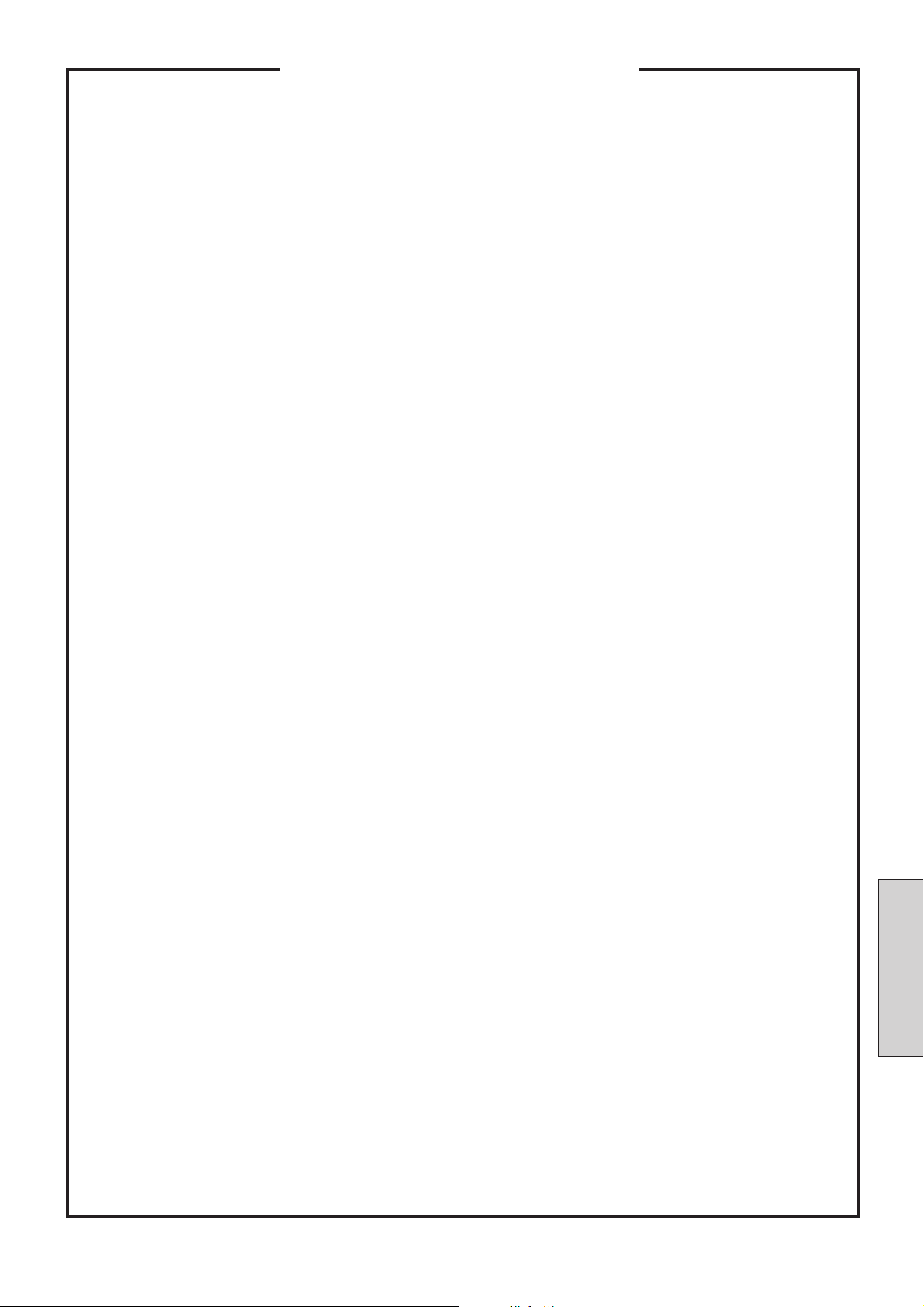
Докладная записка
...................................................................................................................................................................................
...............................................................................................................................................................................
..............................................................................................................................................................................
..............................................................................................................................................................................
..............................................................................................................................................................................................
................................................................................................................................................................................
..............................................................................................................................................................................
...............................................................................................................................................................................
.................................................................................................................................................................................
....................................................................................................................................................................................................
...............................................................................................................................................................................
..................................................................................................................................................................................
.......................................................................................................................................................................................................
..................................................................................................................................................................................
..............................................................................................................................................................................
.....................................................................................................................................................................................
.............................................................................................................................................................................
.......................................................................................................................................................................................
......................................................................................................................................................................................
..............................................................................................................................................................................
..............................................................................................................................................................................
.....................................................................................................................................................................................
........................................................................................................................................................................................
..............................................................................................................................................................................
..............................................................................................................................................................................
..............................................................................................................................................................................
..............................................................................................................................................................................
...................................................................................................................................................................................
..............................................................................................................................................................................
......................................................................................................................................................................................
..............................................................................................................................................................................
..............................................................................................................................................................................
.....................................................................................................................................................................................
........................................................................................................................................................................................
..............................................................................................................................................................................
..............................................................................................................................................................................
..............................................................................................................................................................................
..............................................................................................................................................................................
...................................................................................................................................................................................
..............................................................................................................................................................................
......................................................................................................................................................................................
..............................................................................................................................................................................
..............................................................................................................................................................................
ПРОЧЕЕ
31
Page 32

32
Запишите номер модели и номер
серии, которые Вы найдете на
этикетке задней крышки
телевизионной установки в месте,
как показано ниже.
Сохраните эту информацию для справок на
будущее.
TOSHIBA CORPORATION
Номер модели
Номер серии
